
Bedienungsanleitung
User Manual
User manuals in various languages (français,
italiano, español, português, nederlands, türk, polski,
русский , 中
文) can be downloaded here:
www.pce-instruments.com
Letzte Änderung / last change: 28 November 2017
V 1.2
Deutsch English
PCE-CT 100 Dickenmessgerät / Coating Thickness Gauge

© PCE Instruments
Deutsch
Inhaltsverzeichnis
1 Sicherheitsinformationen ..................................................................... 1
2 Spezifikationen ...................................................................................... 2
2.1 Technische Spezifikationen .............................................................................................. 2
2.2 Lieferumfang ..................................................................................................................... 2
2.3 Zubehör ............................................................................................................................ 3
3 Systembeschreibung ............................................................................ 5
3.1 Gerät ................................................................................................................................ 5
3.2 Display.............................................................................................................................. 6
3.3 Funktionstasten ................................................................................................................ 6
4 Vorbereitung .......................................................................................... 7
4.1 Stromversorgung .............................................................................................................. 7
4.2 Inbetriebnahme ................................................................................................................. 7
4.3 Menüstruktur ..................................................................................................................... 7
5 Betrieb .................................................................................................... 8
5.1 Messen ............................................................................................................................. 8
5.2 Sondenwechsel ................................................................................................................ 8
6 Kalibrierung (1. Menüpunkt) ................................................................ 8
6.1 Aktivieren der Werkskalibrierung....................................................................................... 9
6.2 Einpunkt-Kalibrierung (Null-Einstellung, Nullung) .............................................................. 9
6.3 Zweipunkt–Kalibrierung (Ein-Folien-Kalibrierung) ........................................................... 10
6.4 Zwei-Folienkalibrierung u. a. für raue Oberflächen .......................................................... 10
6.5 Cal-Through-Coat Kalibrierung (Kalibrieren auf einem beschichteten Gegenstand) ........ 11
6.6 Löschen der Kalibrierung ................................................................................................ 12
7 Statistik (2. Menüpunkt) ..................................................................... 12
7.1 Übertragung nur der Statistikwerte .................................................................................. 13
7.2 Übertragung der Messwerte und der Statistikwerte ......................................................... 13
7.3 Anzeige der Statistikwerte im Display ............................................................................. 14
7.4 Anzeige der gespeicherten Messwerte im Display .......................................................... 14
7.5 Löschen der Messwerte und Statistikwerte ..................................................................... 14
7.6 Schnell-Löschung der Messwerte und der Statistik ......................................................... 15
7.7 Einzelwert-/Blockwert-Statistik ........................................................................................ 15

© PCE Instruments
7.8 Trend-Anzeige ................................................................................................................ 16
7.9 Histogramm-Anzeige ...................................................................................................... 16
8 Messmodus (3. Menüpunkt) ............................................................... 16
8.1 Einstellen der Messverfahren: Automatische FN-Erkennung, Ferrous-Modus und Non-
Ferrous-Modus ......................................................................................................................... 16
8.2 Grenzwerte ..................................................................................................................... 17
8.3 Kontinuierlicher Modus ................................................................................................... 18
8.4 Null-Offset-Modus ........................................................................................................... 19
9 Datenspeicher (4. Menüpunkt) ........................................................... 20
9.1 Datei neu ........................................................................................................................ 21
9.2 Öffnen einer Datei ........................................................................................................... 22
9.3 Schließen einer Datei...................................................................................................... 22
9.4 Ändern des Dateinamens ............................................................................................... 22
9.5 Löschen von Dateien ...................................................................................................... 23
10 Übertragen der Daten zum PC (5. Menüpunkt) ................................ 24
10.1 Übertragen der aktuellen Datei zum PC .......................................................................... 24
10.2 Auswählen und Übertragen einer gespeicherten Datei .................................................... 24
10.3 Übertragen aller gespeicherten Dateien zum PC ............................................................ 24
10.4 Einstellen des Übertragungsinhalts (Statistikwerte und/oder Messwerte) ........................ 25
11 Optionen (6. Menüpunkt) .................................................................... 25
11.1 Auswählen der Ausschaltmodi ........................................................................................ 25
11.2 Signalton Ein / Aus ......................................................................................................... 25
11.3 Maßeinheit μm / mils ....................................................................................................... 26
11.4 Begrüßungsgrafik Ein / Aus ............................................................................................ 26
11.5 Spannungsversorgung .................................................................................................... 26
11.6 Einstellen von Datum und Uhrzeit ................................................................................... 27
11.7 Auswählen der Sprache .................................................................................................. 27
12 Total-Rückstellung auf die Grundeinstellung (Total Reset) ........... 27
13 Standardeinstellungen ....................................................................... 28
14 Anzeige Firmware-Version / Seriennummern (Gerät / Sonde) ....... 29
15 Fehlersuche/-behebung ..................................................................... 29
16 Garantie ................................................................................................ 30
17 Entsorgung .......................................................................................... 30

© PCE Instruments
English
Contents
1 Safety notes ......................................................................................... 31
2 Specifications ...................................................................................... 32
2.1 Technical specifications .................................................................................................. 32
2.2 Delivery contents ............................................................................................................ 32
2.3 Optional accessories ...................................................................................................... 33
3 System description ............................................................................. 35
3.1 Device ............................................................................................................................ 35
3.2 Display............................................................................................................................ 36
3.3 Function keys ................................................................................................................. 36
4 Getting started..................................................................................... 37
4.1 Power supply .................................................................................................................. 37
4.2 Start-up ........................................................................................................................... 37
4.3 Menu structure ................................................................................................................ 37
5 Operation ............................................................................................. 38
5.1 Measurement .................................................................................................................. 38
5.2 Changing the probe ........................................................................................................ 38
6 Calibration (1st menu item) ................................................................. 38
6.1 Activating the works calibration ....................................................................................... 39
6.2 Zero setting (1-point calibration)...................................................................................... 39
6.3 One-foil calibration (2-point calibration) ........................................................................... 40
6.4 Two-foil calibration, e. g. for rough surfaces .................................................................... 40
6.5 Cal-Through-Coat calibration (calibration on a coated sample) ....................................... 41
6.6 Deleting a calibration ...................................................................................................... 41
7 Statistics (2nd menu item) ................................................................... 41
7.1 Transfer of statistical values only .................................................................................... 42
7.2 Transfer of readings and statistics .................................................................................. 43
7.3 Indication of statistics on the display ............................................................................... 43
7.4 Indication of saved readings on the display ..................................................................... 43
7.5 Deleting readings and statistics ...................................................................................... 44
7.6 Quick deletion of readings and statistics ......................................................................... 44
7.7 Single value/block value statistics ................................................................................... 44
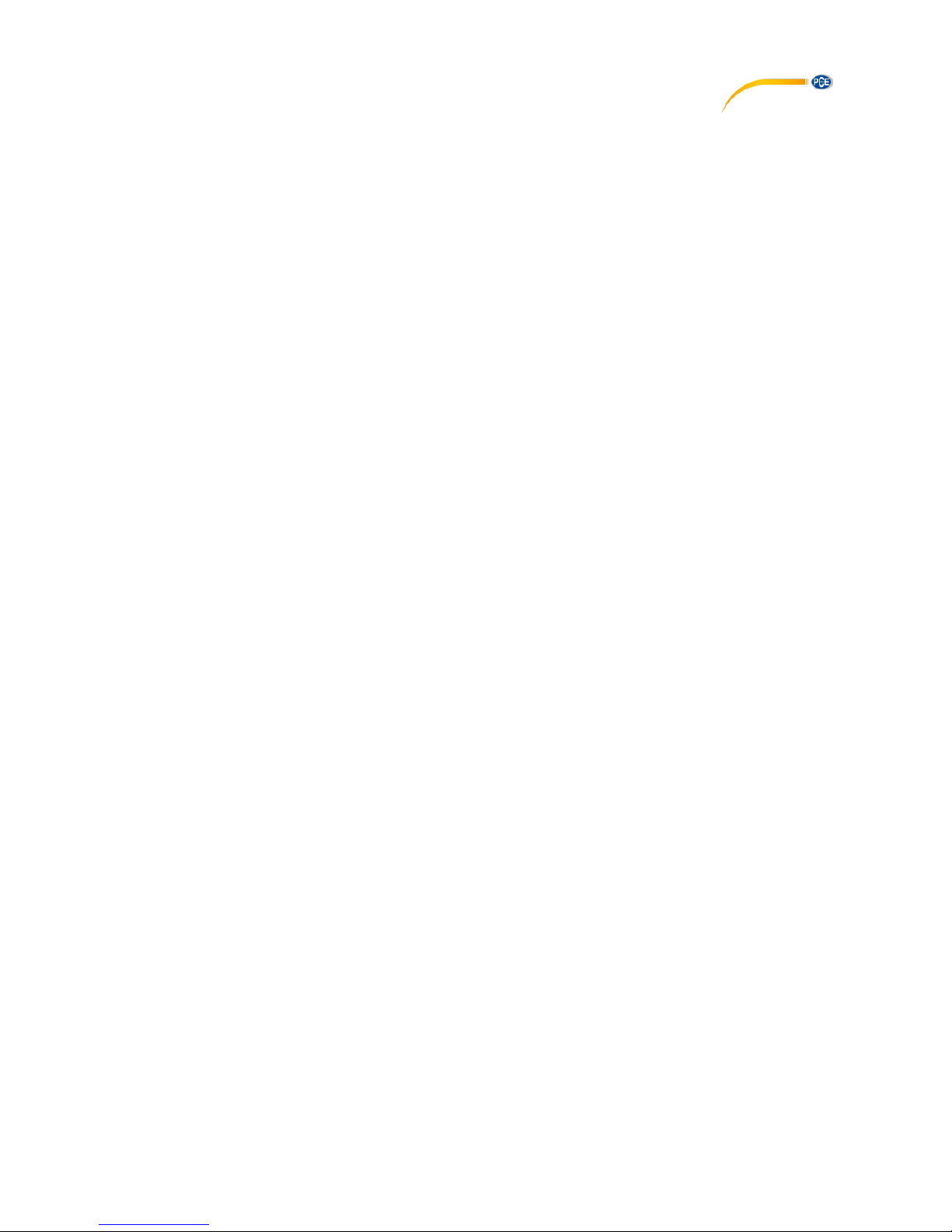
© PCE Instruments
7.8 Trend display .................................................................................................................. 45
7.9 Histogram display ........................................................................................................... 45
8 Measuring mode (3rd menu item) ....................................................... 45
8.1 Set measurement methods: Auto FN identification, Ferrous and Non-Ferrous mode ...... 46
8.2 Limit values..................................................................................................................... 46
8.3 Continuous mode (scan mode) ....................................................................................... 47
8.4 Zero offset mode............................................................................................................. 48
9 Data memory (4th menu item) ............................................................. 49
9.1 New file ........................................................................................................................... 49
9.2 Opening a file ................................................................................................................. 50
9.3 Closing a file ................................................................................................................... 51
9.4 Changing a file name ...................................................................................................... 51
9.5 Deleting files ................................................................................................................... 51
10 File transfer to PC (5th menu item) .................................................... 52
10.1 Transferring the current file to the PC ............................................................................. 52
10.2 Selecting and transferring a saved file ............................................................................ 53
10.3 Transferring all saved files to the PC .............................................................................. 53
10.4 Setting the content to be transferred (statistics and/or readings) ..................................... 53
11 Options (6th menu item) ...................................................................... 53
11.1 Selecting the switch-off modes ....................................................................................... 54
11.2 Beeper on/off .................................................................................................................. 54
11.3 Unit of measurement µm/mils ......................................................................................... 54
11.4 Welcome screen on/off ................................................................................................... 54
11.5 Power supply .................................................................................................................. 55
11.6 Setting date and time ...................................................................................................... 55
11.7 Selecting the language ................................................................................................... 55
12 Total reset to factory settings ............................................................ 56
13 Default settings ................................................................................... 57
14 Display of firmware version no. and serial numbers (gauge / probe)
58
15 Troubleshooting .................................................................................. 58
16 Warranty ............................................................................................... 59
17 Disposal ............................................................................................... 59

© PCE Instruments
1
Deutsch
1 Sicherheitsinformationen
Bitte lesen Sie dieses Benutzer-Handbuch sorgfältig und vollständig, bevor Sie das Gerät zum
ersten Mal in Betrieb nehmen. Die Benutzung des Gerätes darf nur durch sorgfältig geschultes
Personal erfolgen. Schäden, die durch Nichtbeachtung der Hinweise in der Bedienungsanleitung
entstehen, entbehren jeder Haftung.
Dieses Messgerät darf nur in der in dieser Bedienungsanleitung beschriebenen Art und
Weise verwendet werden. Wird das Messgerät anderweitig eingesetzt, kann es zu
gefährlichen Situationen kommen.
Verwenden Sie das Messgerät nur, wenn die Umgebungsbedingungen (Temperatur,
Luftfeuchte, …) innerhalb der in den Spezifikationen angegebenen Grenzwerte liegen.
Setzen Sie das Gerät keinen extremen Temperaturen, direkter Sonneneinstrahlung,
extremer Luftfeuchtigkeit oder Nässe aus.
Setzen Sie das Gerät keinen Stößen oder starken Vibrationen aus.
Das Öffnen des Gerätegehäuses darf nur von Fachpersonal der PCE Deutschland
GmbH vorgenommen werden.
Benutzen Sie das Messgerät nie mit nassen Händen.
Es dürfen keine technischen Veränderungen am Gerät vorgenommen werden.
Das Gerät sollte nur mit einem Tuch gereinigt werden. Verwenden Sie keine
Scheuermittel oder lösungsmittelhaltige Reinigungsmittel.
Das Gerät darf nur mit dem von der PCE Deutschland GmbH angebotenen Zubehör
oder gleichwertigem Ersatz verwendet werden.
Überprüfen Sie das Gehäuse des Messgerätes vor jedem Einsatz auf sichtbare
Beschädigungen. Sollte eine sichtbare Beschädigung auftreten, darf das Gerät nicht
eingesetzt werden.
Das Messgerät darf nicht in einer explosionsfähigen Atmosphäre eingesetzt werden.
Der in den Spezifikationen angegebene Messbereich darf unter keinen Umständen
überschritten werden.
Das Sondenkabel sollte nicht geknickt oder zu eng aufgewickelt werden, da dies zu
Kabelbrüchen führen kann.
Vor längerem Nichtgebrauch sollten die Batterien aus dem Gerät genommen werden.
Wenn die Sicherheitshinweise nicht beachtet werden, kann es zur Beschädigung des
Gerätes und zu Verletzungen des Bedieners kommen.
Für Druckfehler und inhaltliche Irrtümer in dieser Anleitung übernehmen wir keine Haftung.
Wir weisen ausdrücklich auf unsere allgemeinen Gewährleistungsbedingungen hin, die Sie in
unseren Allgemeinen Geschäftsbedingungen finden.
Bei Fragen kontaktieren Sie bitte die PCE Deutschland GmbH. Die Kontaktdaten finden Sie am
Ende dieser Anleitung.

© PCE Instruments
2
Deutsch
2 Spezifikationen
Das Gerät entspricht den Normen für die Schichtdickenmessung:
Magnetisches Verfahren: DIN EN ISO 2808
DIN EN ISO 2178
ASTM B499
ISO 19840
Wirbelstrom-Verfahren: DIN EN ISO 2808
DIN EN ISO 2360
ASTM D7091
2.1 Technische Spezifikationen
Auflösung
0,1 µm oder <0,2 % vom Messwert
(bei Sonden mit Messbereich bis 1,5 mm)
1 µm oder <0,2 % vom Messwert
(bei Sonden mit Messbereich über 1,5 mm)
Display
hochauflösendes Farbgrafikdisplay, hintergrundbeleuchtet
Bedienerführung
menügesteuert im Display in deutsch, englisch, französisch,
italienisch, spanisch, türkisch, tschechisch, chinesisch;
Speicher
Direkt-Modus: max. je 1000 Messwerte im F– und im N–
Modus
Datei-Speicher: max. 100.000 Messwerte
Kalibrierung
Werkskalibrierung
Nullen (Einpunkt-Kalibrierung)
Ein-Folienkalibrierung (Zweipunkt-Kalibrierung)
Zwei-Folienkalibrierung
Cal-Through-Coat Kalibrierung
Null-Offset
Addition eines konstanten Wertes zum Messwert
Statistik-Parameter
N, x¯, σ, Max, Min, Cp, Cpk, Kvar
Online-Statistik-Anzeige
N, x¯, σ, Max, Min
Grenzwerte
einstellbar mit optischem und akustischem Signal
Schnittstelle
USB 2.0, Bluetooth 4.0
Umgebungstemperatur
0 ... 50 °C
Stromversorgung
3 x Mignon (AA) 1,5 V
Abmessungen
163 mm x 82 mm x 40 mm (H x B x T)
Gewicht
ca.290 g (inkl. Batterien)
Schutzart
IP 52 (Schutz gegen Staub und Tropfwasser)
2.2 Lieferumfang
1 x PCE-CT 100 Schichtdickenmessgerät
3 x Batterien AAA
1 x USB-Kabel
1 x Bedienungsanleitung
1 x Werksprüfzertifikat
1 x Datenübertragungssoftware
1 x Kunststoffkoffer
Die Sonden sind nicht im Lieferumfang enthalten und müssen separat bestellt werden!

© PCE Instruments
3
Deutsch
2.3 Zubehör
Im Folgenden werden die Sonden für das PCE-CT 100 kurz vorgestellt.
Sonde
Messbereich
Anwendung
Messunsicherheit
(bezogen auf PCEStandards)
1
Werkskalibrierung
2
Nullung
3
Folienkalibrierung
PCE-CT 100 FN1.5
0 … 1500 µm
Kombisonde für
Messungen auf
Eisen/Stahl und
NE-Metallen
1
3 µm oder 3 % vom
Messwert; der größere
Wert gilt
2
(1 µm + 2 % vom
Messwert)
3
(1 µm + 1 % vom
Messwert)
PCE-CT 100 F1.5
0 … 1500 µm
für Messungen auf
Eisen/Stahl
wie FN1.5
PCE-CT 100 N1.5
0 … 1500 µm
für Messungen auf
NE-Metallen
wie FN1.5
PCE-CT 100 FN1.5/90°
0 … 1500 µm
Winkel-Kombisonde
für Messungen auf
Eisen/Stahl und
NE-Metallen in
Bohrungen und
Nuten
wie FN1.5
PCE-CT 100 FN1.5R
0 … 1500 µm
abgewinkelte
Kombisonde für
Messungen auf
Eisen/Stahl und
NE-Metallen
wie FN1.5
PCE-CT 100 F1.5R
0 … 1500 µm
abgewinkelte
Sonde für
Messungen auf
Eisen/Stahl
wie FN1.5
PCE-CT 100 FN0.2
0 … 200 µm
hochgenaue
Kombisonde für
dünne Schichten
auf Eisen/Stahl und
NE-Metallen
1
2,5 µm oder 2,5 % vom
Messwert; der größere
Wert gilt
2
(0,7 µm + 1,5 % vom
Messwert)
3
(0,7 µm + 1 % vom
Messwert)
PCE-CT 100 FN3.5
F: 0 … 3.5 mm
N: 0 … 3.0mm
abgewinkelte
Kombisonde mit
erweitertem
Messbereich für
Messungen auf
Eisen/Stahl und
NE-Metallen
1
5 µm oder 3 % vom
Messwert; der größere
Wert gilt
2
(2 µm + 2 % vom
Messwert)
3
(2 µm + 1 % vom
Messwert)

© PCE Instruments
4
Deutsch
PCE-CT 100 F3.5
0 … 3.5 mm
abgewinkelte
Sonde mit
erweitertem
Messbereich für
Messungen auf
Eisen/Stahl
wie FN3.5
PCE-CT 100 F10
0 … 10 mm
abgewinkelte
Sonde mit großem
Messbereich für
Messungen auf
Eisen/Stahl
1
10 µm oder 3 % vom
Messwert; der größere
Wert gilt
2
(5 µm + 2 % vom
Messwert)
3
(3 µm + 1 % vom
Messwert)
An der Farbe der Stecker-Knickschutz-Tülle können Sie erkennen, nach welchen Verfahren die
Sonden arbeiten:
grün FN-Sonden (magnet-induktives- und Wirbelstrom-Verfahren)
blau F-Sonden (magnet-induktives Verfahren)
gelb N-Sonden (Wirbelstrom-Verfahren)
Vermeiden Sie das Knicken und zu enge Aufwickeln des Sondenkabels. Kabelbrüche, die
hierdurch entstehen, sind von der Gewährleistung ausgenommen.

© PCE Instruments
5
Deutsch
3 Systembeschreibung
3.1 Gerät
1
USB 2.0 Anschluss
5
Ein/Aus-Taste
2
Indikator für Bluetooth-Verbindung
6
Sondenanschluss
3
OK-Taste
7
Pfeiltaste Ab
4
Zurück-Taste
8
Pfeiltaste Auf

© PCE Instruments
6
Deutsch
3.2 Display
Auf dem Display Ihres Schichtdickenmessgerätes werden neben den Messwerten und den Menüs
zur Bedienerführung weitere nützliche Informationssymbole und Hinweise angezeigt. Folgende
Zeichen und Symbole können auf dem Display erscheinen:
Bluetooth-Verbindung hergestellt
Wenn Symbol rot oder leer leuchtet, Batterien austauschen
ZERO
Null-Kalibrierung ist durchgeführt
ZERO blinkend
ZERO-Einstellung begonnen, aber noch nicht beendet
CAL1F
Ein-Folien-Kalibrierung ist durchgeführt
CAL1F blinkend
Ein-Folien-Einstellung begonnen, aber noch nicht beendet
CAL2F
Zwei-Folien-Kalibrierung ist durchgeführt
CAL2F blinkend
Zwei-Folien-Einstellung begonnen, aber noch nicht beendet
LIMIT
Grenzwerte sind eingestellt
LIMIT blinkend
LIMIT-Einstellung begonnen, aber noch nicht beendet
LIMIT ↑, LIMIT ↓
Grenzwerte wurden über- bzw. unterschritten
AUTO FN
Automatischer FN-Mess-Modus ist aktiv
Ferr
F-Mess-Modus (für Eisen/Stahl) ist aktiv
Non-Ferr
N-Mess-Modus (für NE-Metalle) ist aktiv
μm
Alle Messwerte in der Maß-Einheit μm
mm
Alle Messwerte in der Maß-Einheit mm
mils
Alle Messwerte in der Maß-Einheit mils
3.3 Funktionstasten
Taste zum Ein- und Ausschalten des Gerätes
Die Pfeiltasten haben unterschiedliche Funktionen. Je nachdem, in welchem
Menüpunkt Sie sich befinden, bewirken sie
- das Durchblättern des Haupt- und der Untermenüs
- das Einstellen von Folien-, Grenz- und Offset-Werten
- das Durchblättern durch Statistik- und Einzelmesswerte
- die Zeichenauswahl bei der Eingabe der Dateinamen
- das Auswählen einer Datei
Mit dieser Taste
- bestätigen Sie die Auswahl eines Menüpunktes, z. B. Statistik, und gelangen
dann in das zugehörige Untermenü, z. B. Übertragung der Statistik
- bestätigen Sie eine Einstellung, z. B. Maßeinheit μm
- bestätigen Sie die eingestellten Kalibrier- oder Grenzwerte
- bestätigen Sie ein Zeichen bei der Eingabe des Dateinamens
- übernehmen Sie einen Dateinamen, indem Sie die Taste länger als 2
Sekunden gedrückt halten
Diese Taste ermöglicht Ihnen
- die Rückkehr zur nächsthöheren Menüebene
- das Löschen des letzten Messwertes direkt nach einer Messung
- das Löschen der Mess- und Statistikwerte (s. Kapitel 7.6)
- das Abbrechen einer Einstellung, z. B. beim Einstellen der Grenzwerte
- das Löschen des zuletzt eingegebenen Zeichens bei der Eingabe des
Dateinamens
- den Abbruch der Eingabe eines Dateinamens, indem Sie die Taste länger
als 2 Sekunden gedrückt halten

© PCE Instruments
7
Deutsch
4 Vorbereitung
4.1 Stromversorgung
Das PCE-CT 100 kann mit 2 x Mignon (AA) 1,5 V Alkaline Batterien oder mit 2 Akkus (AA) 1,2 V
betrieben werden. Die Art der Spannungsversorgung sollte unter dem Menüpunkt
Optionen/Spannungsversorgung ( 11.5) eingestellt werden.
Fast oder ganz entladene Batterien oder Akkus werden durch ein rotes oder leeres Batteriesymbol
angezeigt. Sie sollten unverzüglich aus dem Gerät entfernt werden. Beim Einlegen der neuen
Batterien ist auf die richtige Polarität zu achten, da sonst schlimmstenfalls das Gerät zerstört
werden kann.
Um einen eventuellen Datenverlust zu vermeiden, beachten Sie beim Wechseln der Batterien
Folgendes:
a) Schalten Sie das Gerät vor dem Batteriewechsel anhand der Ein/Aus-Taste aus.
b) Wechseln Sie die Batterien innerhalb von 20 Sekunden.
Nach Einlegen der Batterien bzw. beim erstmaligen Einschalten über die Ein/Aus-Taste erscheint
- Deutsch als vorgeschlagene Sprache
Bestätigen Sie mit „OK“ oder wählen Sie anhand der Pfeiltasten eine andere Sprache aus und
bestätigen Sie mit „OK“. Danach erscheint
- der Vorschlag für Datum und Uhrzeit
Bestätigen Sie mit „OK“ oder nehmen Sie mit den Pfeiltasten eine Änderung vor und bestätigen
Sie mit „OK“. Beachten Sie die Anweisungen im Display.
Standardmäßig befindet sich das Gerät im automatischen Ausschaltmodus und schaltet sich 90
Sekunden nach der letzten Messung oder Bedienung aus. Informationen zur Aktivierung des
Dauerbetriebs finden Sie im Kapitel 11.1 Auswählen der Ausschaltmodi.
4.2 Inbetriebnahme
Schließen Sie die Sonde an, indem Sie den Sondenstecker mit dem roten Punkt nach oben in
Richtung des Tastenfeldes ausrichten und unten am Gerät in die Buchse einschieben. Das PCECT 100 erkennt automatisch die angeschlossene Sonde und stellt die sondenspezifischen
Parameter ein, wie Messbereich, Auflösung, Messverfahren etc. Zum Lösen der Sonde ziehen Sie
den Stecker an der geriffelten Hülse.
4.3 Menüstruktur
Es gibt 6 Hauptmenüpunkte: Kalibrierung, Statistik, Messmodus, Datenspeicher,
Dateiübertragung und Optionen. Alle anderen Menüpunkte bzw. Funktionen sind einem dieser 6
Menüpunkte untergeordnet.
Die Bedienung erfolgt durch die beiden Pfeiltasten, die OK-Taste (Bestätigen) und die ZurückTaste (Menü verlassen). Die durchzuführenden Schritte werden jeweils auf dem Display
angezeigt, z. B. „Sonde auf Kalibrier-Folie setzen“. Nach dem Drücken der OK-Taste wird die
Bestätigung angezeigt, z. B. „Kalibrierung ist ausgeführt“.

© PCE Instruments
8
Deutsch
5 Betrieb
5.1 Messen
Dieser Abschnitt beschreibt, für welchen Anwendungsfall die verschiedenen Sonden geeignet
sind.
Mit F-Sonden können Sie alle unmagnetischen Schichten, z.B. Lack, Kunststoff, Zink etc. auf
ferromagnetischem Eisen/Stahl messen. Im Display steht Ferr.
Mit N-Sonden können Sie alle elektrisch isolierenden Schichten, z. B. Lack, Kunststoff, Eloxal etc.
auf Nichteisen-Metallen (NE-Metallen) messen. Im Display steht Non-Ferr.
Mit den FN-Kombinationssonden können Sie auf beiden Grundwerkstoffen messen, auf
Eisen/Stahl und auf NE-Metallen. Bei Anwendung der Kombisonden ist die Anzeige werkseitig auf
den Messmodus Automatische Erkennung (FN) voreingestellt. Im Display steht „AUTO FN“. Das
heißt, beim Aufsetzen der Sonde erkennt das Gerät automatisch, auf welchem Grundwerkstoff
(Eisen/Stahl oder NE-Metall) gemessen wird und aktiviert das entsprechende Messverfahren, das
magnetische (F) oder Wirbelstrom Verfahren (N). Nach jeder Messung gibt die Anzeige Ferr oder
Non-Ferr Auskunft über die Art des Grundwerkstoffes.
Hinweis: In einigen Fällen, insbesondere bei Lack auf Zink auf Stahl, ist es angebracht, die
automatische Grundwerkstofferkennung abzuschalten und das Messverfahren fest einzustellen
z.B. auf Ferrous (F) für Messungen auf Eisen/Stahl oder auf Non-Ferrous (N) für Messungen auf
NE-Metallen.
5.2 Sondenwechsel
Wenn Sie die Sonde wechseln möchten, sind folgende Punkte zu beachten:
- Schalten Sie zum Sondenwechsel das Gerät aus.
- Hinweis: Nach einem Sondenwechsel werden die im Direkt-Modus gemessenen Daten
gelöscht. Übertragen Sie die Daten ggf. vor dem Sondenwechsel an einen PC. Nach dem
Sondenwechsel ist die Werkskalibrierung aktiviert und „N=0“ wird angezeigt.
- Beim Arbeiten im Datei-Modus sollten Sie vor dem Sondenwechsel die Datei schließen. Bei
noch geöffneter Datei erscheint nach dem Sondenwechsel „Keine Messungen möglich“ auf
dem Display. Schließen Sie die Datei, um mit den Messungen fortzufahren.
6 Kalibrierung (1. Menüpunkt)
In diesem Abschnitt erfahren Sie, welche Betriebsarten und Kalibrierarten es gibt und für welche
Anwendungsfälle sie besonders geeignet sind. Bei Schichten, an die hohe Anforderungen gestellt
werden, empfehlen wir, das Gerät vor der Messung mit den mitgelieferten Standards zu
überprüfen.
Das Schichtdickenmessgerät PCE-CT 100 verfügt über zwei Betriebsarten: im Direkt-Modus
können Sie direkt Schichtdicken messen. Die Messergebnisse, Kalibrierungen und Einstellungen
werden hintereinander im Direktspeicher abgelegt, bei Verwendung einer FN-Kombinationssonde
entweder im Speicher für den F-Modus oder im Speicher für den N-Modus. Die Trennung in Fund N-Speicher bedeutet auch, dass z. B. Grenzwerte ggf. für beide Messmodi eingegeben
werden müssen. Der Direkt-Modus erlaubt ein sehr schnelles Messen ohne weitergehende
Eingabe; alle Ergebnisse befinden sich aber nur in einem einzigen Speicher bzw. in zwei
Speichern.

© PCE Instruments
9
Deutsch
In der Betriebsart Datenspeicher werden die Messergebnisse in frei benennbaren Dateien
abgespeichert. Dies erlaubt das Anlegen und Wiederaufnehmen sehr vieler unterschiedlicher
Messreihen. Da auch die Kalibrierungen zu den Messreihen abgespeichert werden, ist eine
Neukalibrierung in dieser Betriebsart in der Regel nicht notwendig. In dieser Betriebsart ist ein
Wechsel des Messmodus (von F auf N oder umgekehrt) während einer laufenden Messreihe nicht
möglich.
Wenn Sie im Direkt-Modus messen möchten, müssen Sie keinen Dateinamen festlegen und
können direkt kalibrieren, messen und Messwerte speichern.
Sollen die Messergebnisse im Datenspeicher abgelegt werden, müssen Sie zuvor eine
bestehende Datei öffnen oder eine Neue erzeugen. Danach können Sie Kalibrierungen
durchführen, Einstellungen ändern und Messungen durchführen. Die gewünschte Kalibrierung
muss in der Datei durchgeführt werden, in der die nachfolgenden Messwerte gespeichert werden
sollen. Nach dem Schließen der Datei befinden Sie sich wieder im Direkt-Modus.
Das PCE-CT 100 und alle anschließbaren Sonden sind werkseitig kalibriert. Ist eine genauere
Messung erwünscht oder macht es die Messaufgabe erforderlich, kann das Gerät wie nachfolgend
beschrieben kalibriert werden.
Durch eine Kalibrierung auf einer unbeschichteten Probe werden Messfehler ausgeschaltet, die
insbesondere auf die Oberflächengeometrie der Probe zurückzuführen sind, z. B. auf gekrümmte
Flächen. Eine einmal durchgeführte Kalibrierung bleibt auch nach dem Ausschalten erhalten.
Je nach Anwendungsfall können Sie fünf verschiedene Kalibrierarten nutzen.
Die nachfolgend beschriebenen Kalibrierungen können Sie entweder im Direkt-Modus oder in
einer beliebigen Datei mit Dateinamen durchführen. Durch das Anlegen mehrerer Dateien lassen
sich leicht unterschiedliche Kalibrierungen, z. B. für verschiedene Werkstücke, abspeichern.
6.1 Aktivieren der Werkskalibrierung
Diese Kalibrierart ist geeignet für Messungen auf ebenen Flächen, die größer als die
mitgelieferten Null-Standards (35 mm x 35 mm) sind.
Eine vorher durchgeführte Kalibrierung muss gelöscht werden.
Sie benötigen keine Kalibrierstandards und auch keine unbeschichtete Probe.
Durchführung:
1. Pfeiltaste Ab drücken; es erscheint „Kalibrierung“
2. OK-Taste drücken; es erscheint „Null-Einstellung“
3. Pfeiltaste Auf drücken; es erscheint „Löschen der Kalibrierung“
4. OK-Taste drücken; es erscheint „Werkskalibrierung aktiviert“ und danach die Startseite mit
den vier Strichen – – – –
Jetzt können Sie mit der Werkskalibrierung messen.
6.2 Einpunkt-Kalibrierung (Null-Einstellung, Nullung)
Die Null-Einstellung bzw. Einpunkt-Kalibrierung muß auf einer unbeschichteten Probe
durchgeführt werden, die über ähnliche Abmessungen und Stoffeigenschaften verfügt wie der zu
messende, beschichtete Gegenstand (z. B. wenn Sie auf kleinen zylindrischen Teilen oder an
Kanten messen möchten). Die im Lieferumfang enthaltene Nullplatte dient nicht zur Kalibrierung,
sondern zusammen mit den Kalibrierfolien auch zur Kontrolle der Messgenauigkeit.

© PCE Instruments
10
Deutsch
Durchführung:
1. Pfeiltaste Ab drücken; es erscheint „Kalibrierung“
2. OK-Taste drücken; es erscheint „Null-Einstellung“
3. OK-Taste drücken; es erscheint „Sonde auf „0“ setzen“, und das ZERO-Symbol in der
Anzeige beginnt zu blinken
4. Sonde mehrfach rechtwinklig auf die unbeschichtete Probe aufsetzen
5. OK-Taste drücken; es erscheint „Null-Einstellung ist ausgeführt“ und danach die Startseite
mit den vier Strichen – – – – . Das ZERO-Symbol in der Anzeige erscheint permanent.
Jetzt können Sie mit der Einpunkt-Kalibrierung messen.
6.3 Zweipunkt–Kalibrierung (Ein-Folien-Kalibrierung)
Die Ein-Folien-Kalibrierung (Zweipunkt–Kalibrierung) muss wie die Nulleinstellung auf einer
unbeschichteten Probe durchgeführt werden.
Wählen Sie eine Kalibrierfolie aus, die der zu erwarteten Schichtdicke am nächsten kommt.
Durchführung:
1. Einpunkt-Kalibrierung wie zuvor beschrieben durchführen
(s. 6.2 Einpunkt-Kalibrierung (Null-Einstellung, Nullung))
2. Pfeiltaste Ab drücken; es erscheint „Kalibrierung“
3. OK-Taste drücken; es erscheint „Null-Einstellung“
4. Pfeiltaste Ab drücken; es erscheint „Ein-Folien-Kalibrierung“
5. OK-Taste drücken; es erscheint „Sonde auf Kalibrier-Folie setzen“ und das CAL-Symbol in
der Anzeige beginnt zu blinken
6. Messfolie auf die unbeschichtete Probe legen und Sonde mehrfach auf die Folie aufsetzen;
anschließend
7. OK-Taste drücken; es erscheint „Folienwert einstellen“
8. Mit den Pfeil-Tasten den Dickenwert der verwendeten Kalibrierfolie einstellen.
9. OK-Taste drücken; es erscheint „Ein-Folien-Kalibrierung ist ausgeführt“ und danach die
Startseite mit den vier Strichen – – – – . Das CAL-Symbol in der Anzeige erscheint
permanent
Jetzt können Sie mit der Ein-Folien-Kalibrierung messen.
6.4 Zwei-Folienkalibrierung u. a. für raue Oberflächen
Diese Kalibrierart wird besonders zur Messung bei rauen z. B. gestrahlten Grundwerkstoffen
eingesetzt. Sie eignet sich auch bei schwach magnetischen Proben, wenn entweder nach dem
magnet-induktiven Verfahren oder dem Wirbelstrom-Verfahren gemessen wird.
Bei dieser Kalibrierart werden zwei verschieden dicke Kalibrierfolien verwendet. Die Dicke der
Folien soll so gewählt werden, dass die dünnere Folie dem 0,5- bis 0,9-fachen der zu erwartenden
Schichtdichte entspricht und die dickere Folie dem 1,1- bis 1,5-fachen.

© PCE Instruments
11
Deutsch
Durchführung:
1. Pfeiltaste Ab drücken; es erscheint „Kalibrierung“
2. OK-Taste drücken; es erscheint „Null-Einstellung“
3. Pfeiltaste Ab zweimal drücken, bis „Zwei-Folien-Kalibrierung“ erscheint
4. OK-Taste drücken; es erscheint „Sonde auf erste Kalibrier-Folie setzen“
5. Eine der beiden Kalibrierfolien auf die unbeschichtete Probe legen und Sonde mehrfach auf
die Folie aufsetzen
6. OK-Taste drücken; es erscheint „Folienwert erster Folie einstellen“
7. Mit den Pfeil-Tasten den Dickenwert der verwendeten Kalibrierfolie einstellen
8. OK-Taste drücken; es erscheint „Sonde auf zweite Kalibrier-Folie setzen“
9. Nun die zweite Kalibrierfolie auf die unbeschichtete Probe legen und Sonde mehrfach auf die
Folie aufsetzen
10. OK-Taste drücken; es erscheint „Folienwert zweiter Folie einstellen“
11. Mit den Pfeil-Tasten den Dickenwert der verwendeten Kalibrierfolie einstellen.
12. OK-Taste drücken; es erscheint „Zwei-Folien-Kalibrierung ist ausgeführt“ und danach die
Startseite mit den vier Strichen – – – – .
Jetzt können Sie mit der Zwei-Folien-Kalibrierung messen. Bei Messungen auf rauen
Grundwerkstoffen wird die mittlere Schicht über den Spitzen gemessen. Die Messunsicherheit
nimmt mit größer werdender Rauheit zu.
6.5 Cal-Through-Coat Kalibrierung (Kalibrieren auf einem beschichteten Gegenstand)
Dieses Kalibrierverfahren wird dann eingesetzt, wenn keine unbeschichtete Probe zum „Nullen“
zur Verfügung steht. Es kann mit der Sonde F1.5 oder mit der Sonde FN1.5 im F-Modus
angewendet werden.
Das Verfahren darf nur dann angewendet werden, wenn die Schicht am Kalibrierpunkt glatt ist und
reproduzierbare Messwerte gemessen werden. Auf Strukturlackierungen soll diese Kalibrierart
nicht angewendet werden, da dies zu hohen Messfehlern führen kann.
Durchführung:
1. Pfeiltaste Ab drücken; es erscheint „Kalibrierung“
2. OK-Taste drücken; es erscheint „Null-Einstellung“
3. Pfeiltaste Ab dreimal drücken, bis „Cal-Through-Coat-Kalibrierung“ erscheint
4. OK-Taste drücken; es erscheint „Sonde auf Schicht setzen“
5. Sonde auf die beschichtete Probe an einem definierten Kalibrierpunkt mehrfach aufsetzen.
Es wird ein Mittelwert angezeigt.
6. OK-Taste drücken; es erscheint „Sonde auf Kalibrier-Folie setzen“
7. Wählen Sie eine Kalibrierfolie, die nicht dicker ist als die zu erwartende Schichtdicke und
legen Sie diese am gleichen Kalibrierpunkt auf. Setzen Sie jetzt die Sonde mehrfach auf die
Kalibrierfolie über dem Kalibrierpunkt auf
8. OK-Taste drücken; es erscheint „Folienwert einstellen“
9. Mit den Pfeil-Tasten den Dickenwert der verwendeten Kalibrierfolie einstellen
10. OK-Taste drücken; es erscheint kurz „Cal-Through-Coat-Kalibrierung ist ausgeführt“ und
danach die Startseite mit den vier Strichen – – – –
Jetzt können Sie mit der Cal-Through-Coat-Kalibrierung messen.

© PCE Instruments
12
Deutsch
6.6 Löschen der Kalibrierung
Unter diesem Menüpunkt können Sie die Kalibrierung löschen. Sie messen dann wieder mit der
Werkskalibrierung. Wenn Sie jedoch eine neue Kalibrierung durchführen möchten, ist eine
vorherige Löschung nicht nötig.
Durchführung:
1. Pfeiltaste Ab drücken; es erscheint „Kalibrierung“
2. OK-Taste drücken; es erscheint „Null-Einstellung“
3. Pfeiltaste Auf drücken; es erscheint „Löschen der Kalibrierung“
4. OK-Taste drücken; es erscheint kurzzeitig „Werkskalibrierung aktiviert“ und danach die
Startseite mit den vier Strichen – – – –
Jetzt können Sie mit der Werkskalibrierung messen.
7 Statistik (2. Menüpunkt)
Nach jeder Messwertaufnahme speichert das PCE-CT 100 die Messwerte in einem
Messwertspeicher und berechnet dazu eine Vielzahl verschiedener Statistikwerte. Es gibt zwei
Arten von Speicher, siehe Kapitel 9 Datenspeicher (4. Menüpunkt):
- den Speicher im Direkt-Modus mit Speicherplatz für maximal 2 x 1000 Messwerte (je 1000 im
F– und N-Modus) und
- den in Dateien organisierten Datenspeicher mit Speicherplatz für bis zu 100.000 Messwerte
In jedem der beiden oben genannten Datenspeicher werden die Messwerte erfasst, die
Statistikwerte berechnet und in den beiden unteren Zeilen des Displays angezeigt. Man sieht dort
die Anzahl der Messwerte N, den Mittelwert x , die Standardabweichung σ, den maximalen
Messwert ↑ und den minimaler Messwert ↓ der Messreihe. Nach jeder Messung werden die
genannten Werte aktualisiert. Dies gilt auch bei Löschung eines Messwertes.
Das Schichtdickenmessgerät PCE-CT 100 kann Messwerte aus einer Reihe von Einzelmessungen zusammenfassen. Mit dieser Funktion namens Blockwertstatistik (siehe Kapitel 7.7
Einzelwert-/Blockwert-Statistik) wird aus einem Block von z. B. 5 Einzelmessungen ein Mittelwert
berechnet. Für die Anzeige der Statistikwerte bedeutet dies, dass sich die angezeigten
Statistikparameter nicht auf die Einzelmessungen, sondern auf die Mittelwerte der
Einzelmessungen beziehen.
Parameter
Einzelwertstatistik
Blockwertstatistik
N
Anzahl der Messwerte
Anzahl der Mittelwerte
x
Mittelwert
Mittelwert der Mittelwerte
σ
Standardabweichung
Standardabweichung der
Mittelwerte
↑
Höchster Einzelwert der Messreihe
Höchster Mittelwert der
Mittelwerte
↓
Geringster Einzelwert der Messreihe
Geringster Mittelwert der
Mittelwerte
Kvar
Variationskoeffizient
Variationskoeffizient der
Mittelwerte
Cp
Prozessfähigkeitsindex
Prozessfähigkeitsindex der
Mittelwerte
Cpk
Prozessfähigkeitsindex
Prozessfähigkeitsindex der
Mittelwerte

© PCE Instruments
13
Deutsch
Alle vom PCE-CT 100 erfassten Messwerte und berechneten Statistikwerte der aktuellen Datei
können unter dem Menüpunkt Statistik komplett angezeigt oder an einen Computer (PC)
übertragen werden.
Die Prozessfähigkeitsindizes Cp und Cpk werden nur dann berechnet, übertragen bzw. angezeigt,
wenn ein oberer und unterer Grenzwert im Menüpunkt Messmodus/Grenzwerte eingegeben
wurde.
7.1 Übertragung nur der Statistikwerte
Das Gerät berechnet aus einer Messreihe bis zu 8 Statistikwerte (siehe oben). Diese können
schnell und einfach im 2. Menüpunkt Statistik auf einen PC übertragen werden.
Die Übertragung kann sofort erfolgen, wenn Sie sich im Direkt-Modus oder in einer aktuellen, nicht
geschlossenen Datei befinden. Wenn Sie Daten einer bereits geschlossenen Datei übertragen
möchten, können Sie dies unter dem Menüpunkt 5 „Dateiübertragung“ tun, siehe Kapitel 10
Übertragen der Daten zum PC (5. Menüpunkt).
Die Übertragung der Statistikwerte auf einen PC kann über die USB-Schnittstelle oder eine
Bluetooth-Verbindung erfolgen. Die mitgelieferte Software nimmt die Daten entgegen und stellt sie
dar.
Durchführung:
1. PCE-CT 100 mit einem USB-Kabel oder über eine Bluetooth-Verbindung mit dem PC
verbinden. Die Bluetooth-Verbindung wird vom PC aus initialisiert
2. Pfeiltaste Ab zweimal drücken; es erscheint „Statistik“
3. OK-Taste drücken; es erscheint „Übertragung der Statistik“
4. OK-Taste drücken. Die Daten werden übertragen, und es erscheint kurzzeitig „Überträgt...“
und danach die Startseite mit den vier Strichen – – – –
7.2 Übertragung der Messwerte und der Statistikwerte
Die Statistikwerte der aktuellen, geöffneten Datei können auch zusammen mit den gespeicherten
Einzelwerten zum PC übertragen werden.
Durchführung:
1. PCE-CT 100 mit einem USB-Kabel oder über eine Bluetooth-Verbindung mit dem PC verbinden
2. Pfeiltaste Ab zweimal drücken, bis „Statistik“ erscheint
3. OK-Taste drücken; es erscheint „Übertragung der Statistik“
4. Pfeiltaste Ab drücken; es erscheint „Übertragung der Statistik und Messwerte“
5. OK-Taste drücken. Die Daten werden übertragen, es erscheint kurzzeitig „Überträgt...“ und
danach die Startseite mit den vier Strichen – – – –
Wenn Sie Daten einer bereits geschlossenen Datei übertragen möchten, können Sie dies unter
dem Menüpunkt 5 „Dateiübertragung“ tun, siehe Kapitel 10 Übertragen der Daten zum PC (5.
Menüpunkt).

© PCE Instruments
14
Deutsch
7.3 Anzeige der Statistikwerte im Display
Dieser Abschnitt beschreibt, wie Sie sich die verschiedenen Werte der Einzelwert- bzw. der
Blockwert-Statistik im Display anzeigen lassen können.
Durchführung:
1. Pfeiltaste Ab zweimal drücken, bis „Statistik“ erscheint
2. OK-Taste drücken; es erscheint „Übertragung der Statistik“
3. Pfeiltaste Ab zweimal drücken; es erscheint „Anzeige der Statistik“
4. OK-Taste drücken. Es erscheint die Anzahl der Messwerte (bei Blockwertstatistik Anzahl der
Mittelwerte)
5. Pfeiltaste Ab mehrfach drücken; es erscheinen in Folge die Statistikwerte Mittelwert,
Standardabweichung, Maximum, Minimum, (bei Blockwertstatistik Mittelwert der Mittelwerte,
Standardabweichung, Maximum der Mittelwerte, Minimum der Mittelwerte),
Variationskoeffizient und ggf. die Prozessfähigkeitsindizes Cp und Cpk.
6. OK-Taste drücken, um weiter messen zu können. Es wird wieder die Startseite mit den vier
Strichen – – – – angezeigt.
7.4 Anzeige der gespeicherten Messwerte im Display
Dieser Abschnitt beschreibt, wie Sie sich die gespeicherten Einzelwerte im Display anzeigen
lassen können.
Durchführung:
1. Pfeiltaste Ab zweimal drücken, bis „Statistik“ erscheint
2. OK-Taste drücken; es erscheint „Übertragung der Statistik“
3. Pfeiltaste Ab dreimal drücken; bis „Anzeige der Messwerte“ erscheint
4. OK-Taste drücken; es erscheint der erste Einzelwert
5. Pfeiltaste Ab mehrfach drücken. Die Einzelwerte werden mit laufender Nummer angezeigt.
Bei gesetzten Grenzwerten werden die Messwerte farbig angezeigt. Grün bedeutet: Messwert
innerhalb der Grenzen, rot bedeutet: Messwert außerhalb der Grenzen. Neben der farbigen
Messwert-Anzeige zeigt ein Indikator LIMIT ↑ oder LIMIT ↓ oben im Display an, ob einer der
Grenzwerte über- oder unterschritten wurde. Bei Blockwertstatistik wird zusätzlich die
Standardabweichung für den jeweiligen Block angezeigt.
6. OK-Taste drücken, um weiter messen zu können. Es wird wieder die Startseite mit den vier
Strichen – – – – angezeigt.
7.5 Löschen der Messwerte und Statistikwerte
Dieser Abschnitt beschreibt das Löschen der Messwerte und Statistikwerte im Direkt-Modus oder
in einer geöffneten Datei.
Durchführung:
1. Pfeiltaste Ab zweimal drücken, bis „Statistik“ erscheint
2. OK-Taste drücken; es erscheint „Übertragung der Statistik“
3. Pfeiltaste Ab viermal drücken, bis „Löschen der Messwerte und Statistik“ erscheint
4. OK-Taste drücken. Die Statistikwerte mit den Einzelwerten werden gelöscht. Es erscheint
kurzzeitig „Messwerte und Statistik sind gelöscht“, danach die Startseite mit den vier Strichen
– – – – .

© PCE Instruments
15
Deutsch
7.6 Schnell-Löschung der Messwerte und der Statistik
Diese Tastenkombination ermöglicht das schnelle Löschen aller Einzelwerte und der Statistik
unter Umgehung der Menüstruktur.
Durchführung:
1. Zurück-Taste so oft drücken, bis die Startseite mit den vier Strichen – – – – erscheint
2. Zurück-Taste drücken; es erscheint „Löschen der Messwerte und Statistik?“
3. OK-Taste drücken; es erscheint kurz „Messwerte und Statistik sind gelöscht“, danach die
Startseite mit den vier Strichen – – – –
7.7 Einzelwert-/Blockwert-Statistik
Dieser Abschnitt beschreibt die Aktivierung der Einzelwert- bzw. Blockwert-Statistik. In der
Funktion Einzelwert-Statistik werden alle gemessenen Einzelwerte statistisch ausgewertet: N, x,
σ, Maximum, Minimum, Kvar. In der Funktion Blockwert-Statistik wird aus jedem Block von
Messwerten, z. B mit 5 Einzelmesswerten, ein Mittelwert berechnet. Die Statistikwerte beziehen
sich deswegen immer nur auf diese Mittelwerte der Blöcke. Die Blockgröße kann zwischen 3 und
20 individuell für jede Datei frei gewählt werden.
Aktivieren der Einzelwert-Statistik
Im Zustand der Auslieferung und nach einer Total-Rückstellung ist immer die Einzelwert-Statistik
aktiv. Sollte dies umgestellt sein und wieder aktiviert werden, so verfahren Sie wie folgt.
Durchführung:
1. Pfeiltaste Ab zweimal drücken, bis „Statistik“ erscheint
2. OK-Taste drücken; es erscheint „Übertragung der Statistik“
3. Pfeiltaste Auf dreimal drücken; es erscheint „Einzelwert-/Blockwert-Statistik“
4. OK-Taste drücken
5. Pfeiltaste Ab so oft drücken, bis “Einzelwert-Statistik einschalten“ erscheint
6. OK-Taste drücken. Es erscheint „Einzelwert-Statistik eingeschaltet“ und danach die Startseite
mit den vier Strichen – – – –
Die folgenden Messungen werden jetzt in der typischen Statistikdarstellung ausgewertet.
Aktivieren der Blockwert-Statistik
Durchführung:
1. Pfeiltaste Ab zweimal drücken, bis „Statistik“ erscheint
2. OK-Taste drücken; es erscheint „Übertragung der Statistik“
3. Pfeiltaste Auf dreimal drücken; es erscheint „Einzelwert-/Blockwert-Statistik“
4. OK-Taste drücken;
5. Pfeiltaste Ab so oft drücken, bis „Blockwertstatistik einschalten“ erscheint
6. OK-Taste drücken;
7. Im Display erscheint die aktuelle Blockgröße und „Blockgröße einstellen“
8. Mit den Pfeil-Tasten die gewünschte Blockgröße einstellen (zwischen 3 und 20)
9. OK-Taste drücken. Es erscheint „Blockwertstatistik eingeschaltet“ und danach die Startseite
mit den vier Strichen – – – –
Die folgenden Messungen werden jetzt in der Darstellung der Blockwertwert-Statistik ausgewertet.
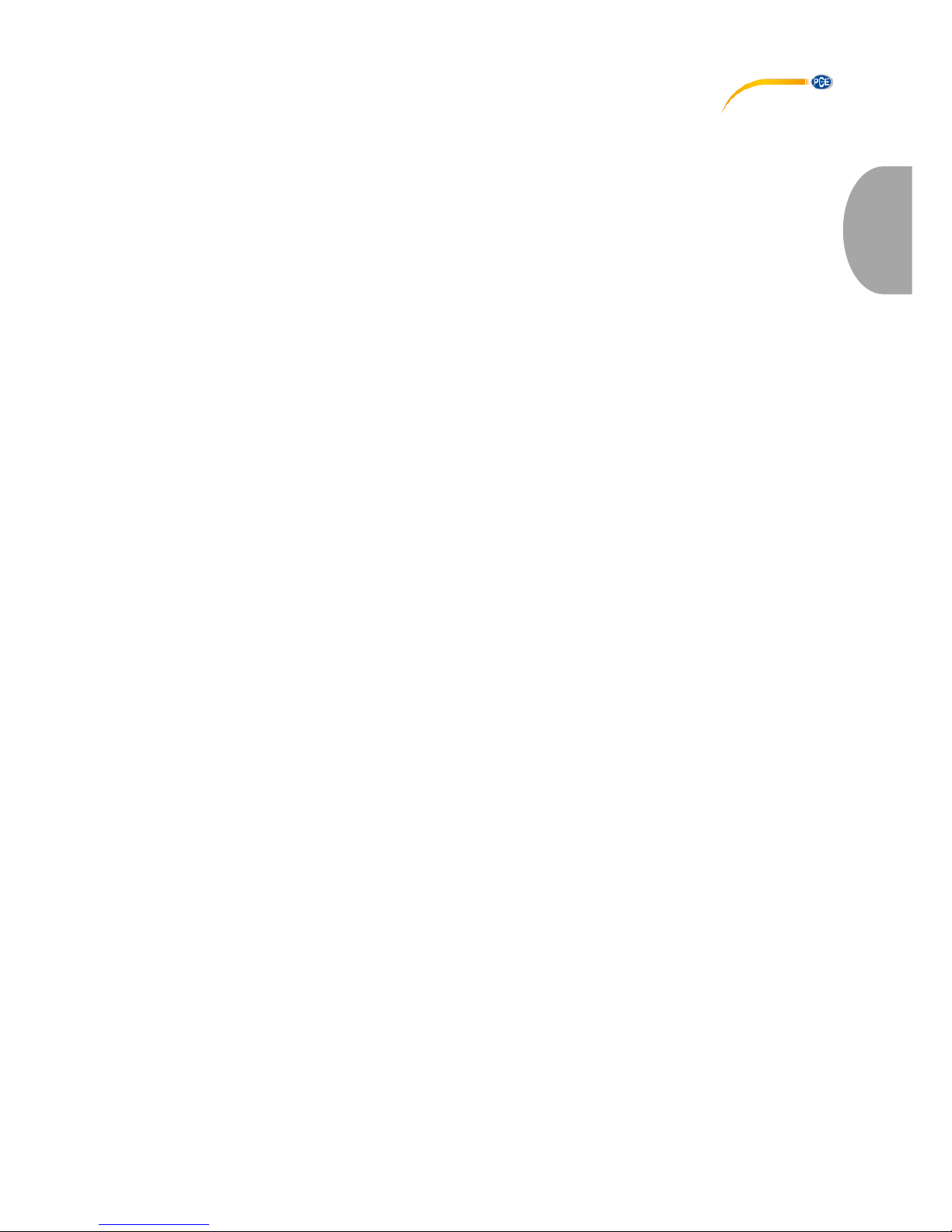
© PCE Instruments
16
Deutsch
7.8 Trend-Anzeige
Die Trend-Anzeige stellt den Verlauf der Messwerte als Grafik dar. Zur Navigation innerhalb einer
längeren Messreihe dienen die Pfeiltasten, die OK-Taste beendet die Darstellung. Wenn
Grenzwerte gesetzt sind (siehe Kapitel 8.2 Grenzwerte), werden diese als rote Linien in die Grafik
eingezeichnet. Messwerte innerhalb der Grenzwerte werden dann durch grüne Punkte, Messwerte
außerhalb der Grenzwerte durch rote Punkte gekennzeichnet.
Durchführung:
1. Pfeiltaste Ab zweimal drücken, bis „Statistik“ erscheint
2. OK-Taste drücken; es erscheint „Übertragung der Statistik“
3. Pfeiltaste Auf zweimal drücken; es erscheint „Trend“
4. OK-Taste drücken; es erscheint die Trendanzeige (Verlaufsanzeige) der Messwerte. Sie
können nun
5. Pfeiltaste Ab drücken, um vorherige Messwerte anzuzeigen;
6. Pfeiltaste Auf drücken, um nachfolgende Messwerte anzuzeigen;
7. Zurück-Taste drücken, um wieder in das Statistikmenu zu gelangen;
8. OK-Taste drücken, um zur Startseite mit den vier Strichen – – – – zu gelangen.
7.9 Histogramm-Anzeige
Die Histogramm-Anzeige stellt die Häufigkeitsverteilung der Messwerte um den Mittelwert x als
Grafik dar. Wenn Grenzwerte gesetzt sind (siehe Kapitel 8.2 Grenzwerte), werden diese als rote
Linien in die Grafik eingezeichnet. Messwerte innerhalb der Grenzwerte werden dann durch grüne
Punkte, Messwerte außerhalb der Grenzwerte durch rote Punkte gekennzeichnet. Die Darstellung
wird durch die OK-Taste beendet.
Durchführung:
1. Pfeiltaste Ab zweimal drücken, bis „Statistik“ erscheint
2. OK-Taste drücken; es erscheint „Übertragung der Statistik“
3. Pfeiltaste Auf drücken; es erscheint „Histogramm“
4. OK-Taste drücken; es erscheint die Histogrammanzeige der Messwerte. Sie können nun
5. Zurück-Taste drücken, um wieder in das Statistikmenu zu gelangen;
6. OK-Taste drücken, um zur Startseite mit den vier Strichen – – – – zu gelangen.
8 Messmodus (3. Menüpunkt)
Dieser Abschnitt beschreibt das Aktivieren
- eines bestimmten Messverfahrens (nur beim Einsatz von FN-Kombisonden),
- des oberen und des unteren Grenzwertes,
- des kontinuierlichen Messmodus,
- der Null-Offset-Funktion
8.1 Einstellen der Messverfahren: Automatische FN-Erkennung, Ferrous-Modus und
Non-Ferrous-Modus
Bei Verwendung der FN-Kombisonden wird im Display „Auto FN“ angezeigt. Dies besagt, dass
beim Aufsetzen der Sonde der Grundwerkstoff automatisch erkannt und das entsprechende
Messverfahren aktiviert wird.
In einigen Fällen, z. B. bei Messungen von Lack auf Zink auf Stahl, ist es jedoch angebracht, das
Messverfahren fest einzustellen, z. B. auf Ferrous, um die Gesamtschichtdicke, und auf NonFerrous, um die Lackdicke über der Zinkschicht zu messen.

© PCE Instruments
17
Deutsch
Durchführung:
1. Pfeiltaste Ab dreimal drücken, bis „Messmodus“ erscheint
2. OK-Taste drücken; es erscheint „Autom. Erkennung FN, F, N“
3. OK-Taste drücken; es erscheint „Automatische Erkennung (FN)“
4. Mit den Pfeil-Tasten den gewünschten Messmodus „Automatische Erkennung (FN)“, „Ferrous
(F)“ oder „Non-Ferrous (N)“ wählen
5. OK-Taste drücken zum Bestätigen des Mess-Modus, den Sie aktivieren möchten. Im Display
erscheint z. B. „Messmodus FN ausgewählt“, danach erscheint die Startseite mit den vier
Strichen – – – –
8.2 Grenzwerte
Dieser Abschnitt beschreibt die Einstellung der Grenzwerte. Zur Überwachung Ihrer Messwerte
können Sie einen oberen und einen unteren Grenzwert einstellen. Diese Einstellung ist hilfreich:
- während der Messung
- bei der Bewertung der Messwerte, wenn später die Einzelwerte angezeigt werden
- bei der Analyse der Messwerte mit dem Computer.
Wird ein Grenzwert über- bzw. unterschritten, ertönt ein Signal, der Messwert wird im Display in
rot dargestellt und ein Indikator LIMIT ↑ oder LIMIT ↓ oben im Display zeigt an, ob einer der
Grenzwerte über- oder unterschritten wurde. Messwerte innerhalb der Grenzen werden in grün
angezeigt.
Setzen der Grenzwerte
Durchführung:
1. Pfeiltaste Ab dreimal drücken, bis „Messmodus“ erscheint
2. OK-Taste drücken; es erscheint „Autom. FN, Ferr, Non-Ferr.“
3. Pfeiltaste Ab drücken; es erscheint „Grenzwerte“
4. OK-Taste drücken; es erscheint „Setzen der Grenzwerte“
5. OK-Taste drücken; es erscheint „Unteren Grenzwert einstellen“ und ein numerischer Wert als
Vorschlag für den unteren Grenzwert
6. Mit den Pfeil-Tasten den gewünschten unteren Grenzwert einstellen; durch Gedrückthalten
der Tasten lässt sich der Einstellwert schneller verändern
7. OK-Taste drücken; es erscheint „Oberen Grenzwert einstellen“ und ein numerischer Wert als
Vorschlag für den oberen Grenzwert; der obere Grenzwert muss mindestens 10 µm größer
sein als der Untere
8. Mit den Pfeil-Tasten den gewünschten oberen Grenzwert einstellen
9. OK-Taste drücken; es erscheint kurzzeitig „Grenzwerte eingestellt“ und danach die Startseite
mit den vier Strichen – – – –
Die Grenzwerte werden nur für das Messverfahren (Ferr, Non-Ferr) eingestellt, das zuletzt aktiv
war. Beim Wechsel des Grundwerkstoffs müssen die Grenzwerte auch für dieses Messverfahren
eingestellt werden, sofern das gewünscht ist.
Beim Übertragen der Messwerte auf einen PC wird im Datensatz bei Überschreiten des oberen
Grenzwertes ein „>“-Zeichen vor den Messwert plaziert; ein „<“-Zeichen zeigt ein Unterschreiten
des unteren Grenzwertes an.

© PCE Instruments
18
Deutsch
Löschen der Grenzwerte
Durchführung:
1. Pfeiltaste Ab dreimal drücken, bis „Messmodus“ erscheint
2. OK-Taste drücken; es erscheint „Autom. Erkennung FN, F, N“
3. Pfeiltaste Ab drücken; es erscheint „Grenzwerte“
4. OK-Taste drücken; es erscheint „Setzen der Grenzwerte“
5. Pfeiltaste Ab drücken; es erscheint „Löschen der Grenzwerte“
6. OK-Taste drücken; es erscheint kurzzeitig „Grenzwerte sind gelöscht“ und danach die
Startseite mit den vier Strichen – – – –
8.3 Kontinuierlicher Modus
Dieser Abschnitt beschreibt die Zweckmäßigkeit und die Aktivierung/Deaktivierung des
kontinuierlichen Modus (Scan-Modus). Nach Aktivierung des Scan-Modus werden die Messwerte
nach Aufsetzen der Sonde quasi-kontinuierlich angezeigt. Die Anzeigerate beträgt bis zu 180
Messwerte pro Minute. Der Scan-Modus ist hilfreich:
- bei der Suche nach der dünnsten oder dicksten Stelle einer Schicht. Mit Hilfe der Minimum
Maximum-Anzeige (↑ und ↓) in der Statistik-Anzeige und im Scan-Modus können die
entsprechenden Stellen leicht durch Überfahren der Oberfläche gefunden werden;
- beim Messen mit der Winkelsonde in Rohren, wenn der Platz zum Hochheben der Sonde
begrenzt ist;
- bei Messungen auf größeren Flächen: Es können rasch viele Messungen an sehr
unterschiedlichen Positionen überprüft werden, ohne die Sonde jedes Mal hoch zu heben. So
können Schichtdickenunterschiede schnell erkannt werden.
Das PCE-CT 100 Schichtdickenmessgerät zeigt im Normalbetrieb nur dann einen Dickenwert an,
wenn die zugrundeliegenden Messungen stabil sind. Diese Funktion verhindert schwankende oder
fehlerhafte Messwerte und erhöht damit die Messgenauigkeit. Bei der kontinuierlichen Messung
kann dieses Verhalten jedoch dazu führen, dass die Erfassung und Anzeige von Dickenwerten nur
unregelmäßig oder gar nicht erfolgt, weil die Sonde über die Oberfläche bewegt wird. Deswegen
kann man beim Aktivieren des kontinuierlichen Modus wählen, ob mit allen Messwerten oder nur
mit stabilen Messwerten gearbeitet werden soll.
Aktivieren des kontinuierlichen Modus mit allen Werten
Durchführung:
1. Pfeiltaste Ab dreimal drücken, bis „Messmodus“ erscheint
2. OK-Taste drücken; es erscheint „Autom. Erkennung FN, F, N“
3. Pfeiltaste Ab zweimal drücken, bis „Kontinuierlicher Modus“ erscheint
4. OK-Taste drücken;
5. Pfeiltaste Ab so oft drücken, bis „Konti-Modus mit allen Werten“ erscheint
6. OK-Taste drücken; es erscheint kurzzeitig „Konti-Modus mit allen Werten aktiviert“ und
danach die Startseite mit den vier Strichen – – – –
Der Scan-Modus wird nur für das Messverfahren (Ferr, Non-Ferr) aktiviert, das zuletzt aktiv war.
Beim Wechsel des Grundwerkstoffs muss der Scan-Modus auch für dieses Messverfahren
aktiviert werden, sofern das gewünscht ist.

© PCE Instruments
19
Deutsch
Aktivieren des kontinuierlichen Modus mit stabilen Werten
Durchführung:
1. Pfeiltaste Ab dreimal drücken, bis „Messmodus“ erscheint
2. OK-Taste drücken; es erscheint „Autom. Erkennung FN, F, N“
3. Pfeiltaste Ab zweimal drücken, bis „Kontinuierlicher Modus“ erscheint
4. OK-Taste drücken;
5. Pfeiltaste Ab so oft drücken, bis „Konti-Modus mit stabilen Werten“ erscheint
6. OK-Taste drücken; es erscheint kurzzeitig „Konti-Modus mit stabilen Werten aktiviert“ und
danach die Startseite mit den vier Strichen – – – –
Der Scan-Modus wird nur für das Messverfahren (Ferr, Non-Ferr) aktiviert, das zuletzt aktiv war.
Beim Wechsel des Grundwerkstoffs muss der Scan-Modus auch für dieses Messverfahren
aktiviert werden, sofern das gewünscht ist.
Deaktivieren des kontinuierlichen Modus
Durchführung:
1. Pfeiltaste Ab dreimal drücken, bis „Messmodus“ erscheint
2. OK-Taste drücken; es erscheint „Autom. Erkennung FN, F, N“
3. Pfeiltaste Ab zweimal drücken, bis „Kontinuierlicher Modus“ erscheint
4. OK-Taste drücken;
5. Pfeiltaste Ab so oft drücken, bis „Konti-Modus deaktivieren“ erscheint
6. OK-Taste drücken; es erscheint kurzzeitig „Konti-Modus deaktiviert“ und danach die
Startseite mit den vier Strichen – – – –
8.4 Null-Offset-Modus
In diesem Menüpunkt kann ein konstanter positiver oder negativer Wert (Offset-Wert) eingestellt
werden. Dieser Wert wird dann bei jeder Messung automatisch zum Messwert addiert. Auf dem
Display erscheint die Summe aus Messwert und Offsetwert. Zur Vermeidung von
Fehlinterpretationen wird oben im Display der eingestellte Null-Offset-Wert angezeigt (OFFSET).
Dieser Messmodus ist hilfreich zur Bestimmung und Anzeige der Dicke der oberen Schicht bei
einem Mehrschichtsystem. Wenn die Gesamtdicke der untere(n) Schicht(en) bekannt und diese
gleichmäßig genug ist (sind), kann dieser Wert als negativer Offset-Wert eingestellt werden. Nach
dem Messen der Gesamtschichtdicke wird die Dicke der unteren Schichten abgezogen (Addition
des negativen Offset-Wertes), und auf dem Display wird die Dicke der obersten Schicht angezeigt.
Bei Messungen auf beschichteten rauen Metalloberflächen kann dieser Modus auch gewählt
werden. Hierbei wird der Einfluss der Rauheit, der auf der unbeschichteten rauen Metalloberfläche
bestimmt wird, als negativer Offset-Wert eingestellt. Das Gerät zeigt dann die Schichtdicke über
den Spitzen der rauen Oberfläche an.

© PCE Instruments
20
Deutsch
Setzen des Null-Offset-Wertes
Durchführung:
1. Pfeiltaste Ab dreimal drücken, bis „Messmodus“ erscheint
2. OK-Taste drücken; es erscheint „Autom. Erkennung FN, F, N“
3. Pfeiltaste Auf drücken; es erscheint „Null-Offset“
4. OK-Taste drücken; es erscheint „Einstellen des Null-Offsets“
5. OK-Taste drücken
6. Es erscheint „Null-Offset einstellen“; mit den Pfeil-Tasten den gewünschten Null-Offset
einstellen; durch das Gedrückthalten der Tasten lässt sich der Einstellwert schneller
verändern
7. OK-Taste drücken; es erscheint kurzzeitig „Null-Offset ist eingestellt“ und danach die
Startseite mit den vier Strichen – – – – . Als Indikator wird der eingestellte Null-Offset oben im
Display angezeigt (OFFSET).
Alle Messwerte werden jetzt um den eingestellten Offset-Wert korrigiert angezeigt. Beispiel: bei
einer tatsächlichen Schichtdicke von 100 µm und einem Null-Offset von –10 µm wird als Ergebnis
90 µm angezeigt. Bei einer tatsächlichen Schichtdicke von 100 µm und einem Null-Offset von +10
µm wird als Ergebnis 110 µm angezeigt.
Der Null-Offset wird nur für das Messverfahren (Ferr, Non-Ferr) eingestellt, das zuletzt aktiv war.
Beim Wechsel des Grundwerkstoffs muss der Null-Offset auch für dieses Messverfahren
eingestellt werden, sofern das gewünscht ist.
Löschen des Null-Offset-Wertes
Durchführung:
1. Pfeiltaste Ab dreimal drücken, bis „Messmodus“ erscheint
2. OK-Taste drücken; es erscheint „Autom. Erkennung FN, F, N“
3. Pfeiltaste Auf drücken; es erscheint „Null-Offset“
4. OK-Taste drücken; es erscheint „Einstellen des Null-Offsets“
5. Pfeiltaste Ab drücken; es erscheint „Löschen des Null-Offsets“
6. OK-Taste drücken; es erscheint kurzzeitig „Null-Offset ist gelöscht“ und danach die Startseite
mit den vier Strichen – – – –. Das Null-Offset-Symbol (OFFSET) erlischt.
9 Datenspeicher (4. Menüpunkt)
Das PCE-CT 100 hat zwei Arten von Datenspeicher:
- Der Direkt-Modus mit maximal je 1.000 speicherbaren Messwerten für den F- bzw. N-Modus.
Er ermöglicht das sofortige Messen, ggf. nach einer entsprechenden Kalibrierung, ohne dass
hierfür ein Datei-Name eingegeben werden muss. Alle Einstellungen, wie die Eingabe von
Grenzwerten, des Null-Offsets oder die Aktivierung des Scan-Modus stehen im Direkt-Modus
zur Verfügung. Die Einstellungen bleiben so lange erhalten, bis sie geändert bzw. gelöscht
werden oder eine Total-Rückstellung durchgeführt wird.
- Die alphanumerisch benennbaren Dateien. Es können bis zu 100.000 Messwerte im
Dateispeicher verwaltet werden. Die Dateinamen werden über eine spezielle Eingabefunktion,
ein Buchstaben-Ziffern-Band, mit Hilfe der Gerätetasten eingegeben. Für die Dateinamen
stehen alle Buchstaben (A-Z, a-z) und Ziffern (0-9) sowie das Leerzeichen (█) zur Verfügung.
Zusammen mit den Messwerten werden auch die individuellen Einstellwerte, wie
Kalibrierungen, Grenzwerte, Null-Offset oder Scan-Modus gespeichert..

© PCE Instruments
21
Deutsch
9.1 Datei neu
Dieser Abschnitt beschreibt das Erstellen einer neuen Datei und die Eingabe eines neuen,
individuellen bzw. automatisch vorgegebenen Dateinamens.
Mit der neuen Datei können die „aktuellen Einstellungen“ übernommen werden, die Sie zuletzt im
Direkt-Modus oder in einer anderen Datei durchgeführt haben, wie z. B. Kalibrierungen,
Grenzwerte, Null-Offset oder Scan-Modus. Diese Möglichkeit der Übernahme von „aktuellen
Einstellungen“ erleichtert die komplette Erstellung einer neuen Datei, wenn nur der Dateiname neu
sein soll, alle anderen Einstellungen wie z. B. die Kalibrierungen, aber erhalten bleiben sollen.
Wenn erforderlich, können natürlich die übernommenen Einstellungen unter den entsprechenden
Menüpunkten überschrieben bzw. geändert werden.
Sie können aber auch die Werkseinstellung für die neue Datei übernehmen. Sie übernehmen
dann u. A. die voreingestellte Werkskalibrierung; andere Einstellungen, wie Grenzwerte oder NullOffset, werden gelöscht. Bei Bedarf können Sie diese Einstellungen unter den entsprechenden
Menüpunkten überschreiben bzw. ändern.
Durchführung:
1. Pfeiltaste Ab viermal drücken, bis „Datenspeicher“ erscheint
2. OK-Taste drücken, es erscheint „Datei neu“
3. OK-Taste drücken; es erscheint „Dateinamen eingeben“ und ein automatisch vorgegebener
Dateiname, z. B. „D001“, gefolgt von einem schwarzen Cursor █.
Sie haben die Möglichkeit,
- den vorgegebenen Dateinamen, z. B. „D001“ zu akzeptieren (weiter mit 7.) oder
- mit Hilfe des Buchstaben-Ziffern-Bandes im Display den vorgeschlagenen Namen zu ändern
oder einen neuen Namen einzugeben; dafür
4. Zurück-Taste kurz drücken, um ein Zeichen zu löschen (längeres Drücken bricht die Eingabe
ab); und/oder
5. mit den Pfeiltasten im Buchstaben-Ziffern-Band ein Zeichen auswählen; es stehen alle
Buchstaben und Ziffern (A-Z, a-z, 0-9) sowie das Leerzeichen (der weiße Cursor █) zur
Verfügung. Längeres Drücken der Pfeiltaste lässt das Buchstaben-Ziffern-Band durchlaufen.
6. OK-Taste kurz drücken; das ausgewählte Zeichen wird eingegeben, und der schwarze
Cursor █ erscheint wieder; die Schritte 5. und 6. wiederholen, bis der ganze Dateiname
eingegeben ist, z. B. ABC123. Dann
7. OK-Taste drücken, wenn der schwarze Cursor █ zu sehen ist. Es erscheint der Dateiname, z.
B. „D001“ oder „ABC123“ und „Datei erstellen?“
8. OK-Taste drücken; es erscheint „Aktuelle Einstellung übernehmen“. An dieser Stelle können
Sie wählen, ob Sie die
a. OK-Taste drücken, um die aktuellen, zuletzt im Direkt-Modus oder in einem anderen
Speicher durchgeführten Einstellungen, wie Kalibrierungen, Grenzwerte, Null-Offset oder
Scan-Modus, für die neue Datei zu übernehmen. Es erscheint kurzzeitig „Datei erstellt“ und
danach die Startseite mit den vier Strichen – – – –; oder ob Sie die
b. Pfeiltaste Ab drücken; es erscheint „Werkseinstellung übernehmen“. Mit der Werkseinstellung
übernehmen Sie die Standard-Einstellungen, u. A. die voreingestellte Werkskalibrierung.
Andere Einstellungen, wie Grenzwerte oder Null-Offset, werden gelöscht. Um die
Werkseinstellung zu übernehmen,
c. OK-Taste drücken; es erscheint kurzzeitig „Datei erstellt“ und danach die Startseite mit den
vier Strichen – – – –

© PCE Instruments
22
Deutsch
Jetzt können Sie in der neu erstellten Datei messen. Der Dateiname erscheint in der Anzeige, um
den Datei-Modus anzuzeigen.
Die neu erzeugte Datei sollte nach der Messwertaufnahme geschlossen werden. Sie befinden sich
dann wieder im Direkt-Modus für die schnellere Messung. Sie können aber auch die Datei offen
lassen; sie wird automatisch beim Öffnen oder Erstellen einer anderen Datei geschlossen.
9.2 Öffnen einer Datei
Dieser Abschnitt beschreibt das Öffnen bereits vorhandener Dateien.
Durchführung:
1. Pfeiltaste Ab viermal drücken, bis „Datenspeicher“ erscheint
2. OK-Taste drücken; es erscheint „Datei neu“
3. Pfeiltaste Ab drücken; es erscheint „Datei öffnen“
4. OK-Taste drücken; es erscheint „Dateiauswahl“ und der Name der zuletzt geöffneten Datei,
z. B. „D001“
5. Mit den Pfeiltasten die gewünschte Datei auswählen, z. B. „D001“
6. OK-Taste drücken; es erscheint „Datei geöffnet“ und danach die Startseite mit den vier
Strichen – – – –
Der Dateiname erscheint in der Anzeige, um den Datei-Modus anzuzeigen.
9.3 Schließen einer Datei
Dieser Abschnitt beschreibt das Schließen der aktuell geöffneten Datei. Durch das Schließen der
Datei wird der Direkt-Modus aktiv, der ein einfaches Messen auch auf unterschiedlichen
Grundwerkstoffen erlaubt.
Durchführung:
1. Pfeiltaste Ab viermal drücken, bis „Datenspeicher“ erscheint
2. OK-Taste drücken; es erscheint „Datei neu“
3. Pfeiltaste Ab zweimal drücken; es erscheint „Datei schließen“
4. OK-Taste drücken; es wird die zuletzt benutzte Datei geschlossen und es erscheint z. B.
„Datei geschlossen“ und danach die Startseite mit den vier Strichen – – – –
Nach dem Schließen erscheint „Direkt“ in der Anzeige, um den Direkt-Modus anzuzeigen.
9.4 Ändern des Dateinamens
Dieser Abschnitt beschreibt das Ändern des Dateinamens einer geöffneten, aktiven Datei.
Gegebenenfalls müssen Sie die zu ändernde Datei unter dem Menüpunkt „Öffnen einer Datei“
aktivieren.
Durchführung: "
1. Pfeiltaste Ab mehrfach drücken, bis „Datenspeicher“ erscheint
2. OK-Taste drücken; es erscheint „Datei neu“
3. Pfeiltaste Ab dreimal drücken; es erscheint „Dateiname ändern“
4. OK-Taste drücken; es wird das Buchstaben-Ziffern-Band und der zuletzt verwendete bzw.
aktivierte Dateiname, z. B. „D001“ angezeigt.
5. Zurück-Taste kurz drücken, um ein Zeichen zu löschen (längeres Drücken bricht die Eingabe
ab); und/oder
6. mit den Pfeiltasten im Buchstaben-Ziffern-Band zu einem Zeichen navigieren;
7. OK-Taste drücken; das ausgewählte Zeichen wird eingegeben. Schritt 6. und 7. wiederholen,
bis der neue Dateiname eingegeben ist, z. B. „D002“. Dann
8. OK-Taste drücken, wenn der schwarze Cursor █ zu sehen ist. Es erscheint der Dateiname, z.
B. „D002“ und „Datei erstellen?“. Wenn dieser Dateiname schon vergeben wurde, erscheint

© PCE Instruments
23
Deutsch
„Name bereits vorhanden“. Wählen Sie dann einen anderen Namen.
9. OK-Taste drücken; es erscheint „Datei erstellt“ und danach die Startseite mit den vier
Strichen – – – –
Der neue Dateiname erscheint in der Anzeige, um den Datei-Modus anzuzeigen.
9.5 Löschen von Dateien
In den beiden folgenden Abschnitten wird das Löschen einer ausgewählten bzw. aller
gespeicherten Dateien beschrieben.
Löschen einer ausgewählten Datei
Dieser Abschnitt beschreibt das Löschen einer speziell ausgewählten Datei. Es werden der
Dateiname, die Messwerte und alle Einstellungen der ausgewählten Datei gelöscht.
Durchführung:
1. Pfeiltaste Ab viermal drücken, bis „Datenspeicher“ erscheint
2. OK-Taste drücken; es erscheint „Datei neu“
3. Pfeiltaste Ab viermal drücken, bis „Datei löschen“ erscheint
4. OK-Taste drücken; es erscheint „Einzelne Datei löschen“
5. OK-Taste drücken; es erscheint „Dateiauswahl“ und der Name der zuletzt verwendeten Datei
6. Mit den Pfeiltasten die zu löschende Datei auswählen, z. B. „D002“
7. OK-Taste drücken; es erscheint der Dateiname, z. B. „D002“ und „Datei löschen?“
8. OK-Taste drücken; es erscheint z. B. „Datei gelöscht“ und danach die Startseite mit den vier
Strichen – – – –
Löschen aller Dateien
Dieser Abschnitt beschreibt das Löschen aller Dateien. Es werden alle Dateinamen, Messwerte
und Einstellungen gelöscht. Der Inhalt des Speichers für den Direkt-Modus wird durch diese
Maßnahme nicht gelöscht.
Durchführung:
1. Pfeiltaste Ab viermal drücken, bis „Datenspeicher“ erscheint
2. OK-Taste drücken; es erscheint „Datei neu“
3. Pfeiltaste Ab viermal drücken, bis „Datei löschen“ erscheint
4. OK-Taste drücken; es erscheint „Einzelne Datei löschen“
5. Pfeiltaste Ab drücken; es erscheint „Alle Dateien löschen“
6. OK-Taste drücken; es erscheint „Alle Dateien löschen?“
7. OK-Taste drücken; es erscheint „Alle Dateien gelöscht“ und danach die Startseite mit den
vier Strichen – – – –
Nach dem Löschen erscheint „Direkt“ in der Anzeige, um den Direkt-Modus anzuzeigen.
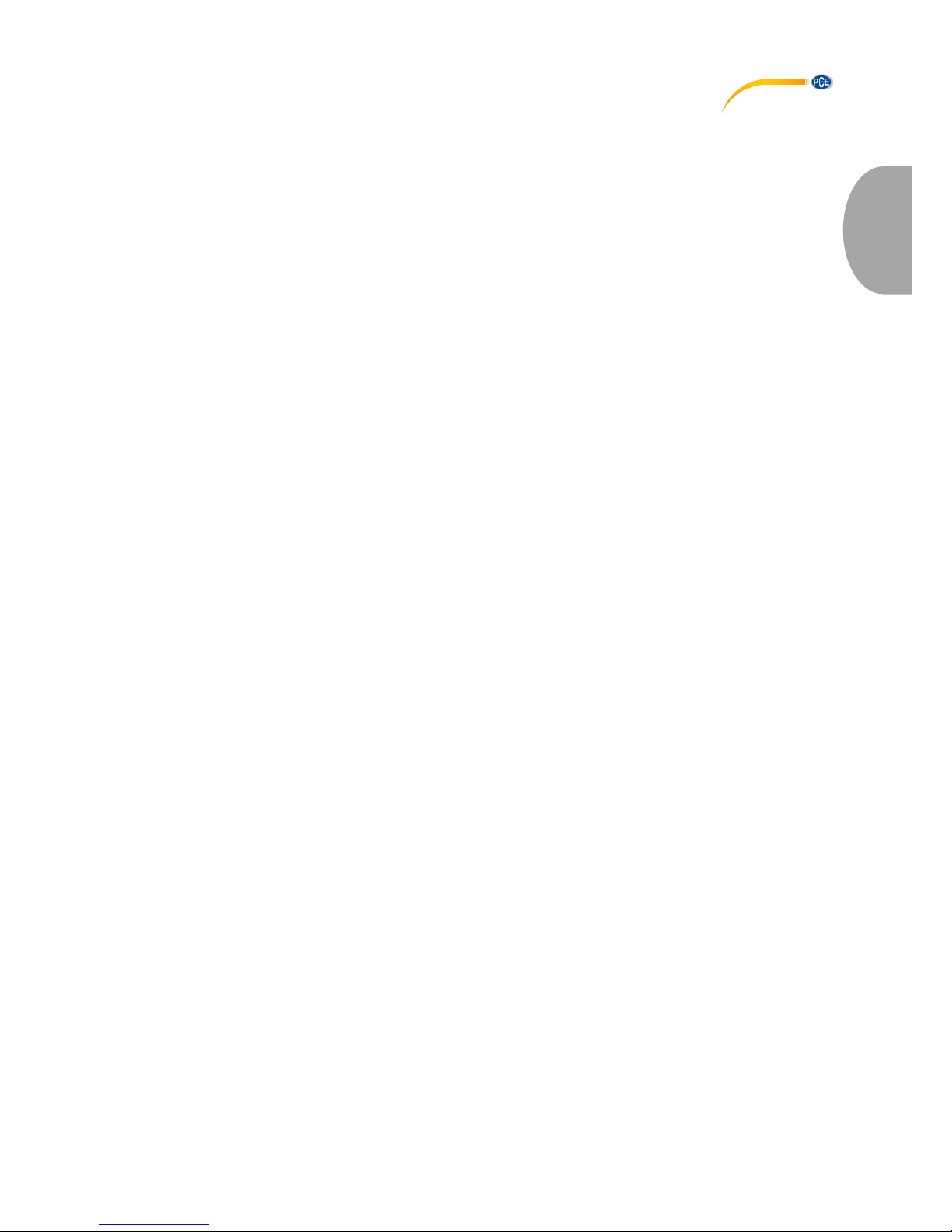
© PCE Instruments
24
Deutsch
10 Übertragen der Daten zum PC (5. Menüpunkt)
Dieser Abschnitt beschreibt
- das Übertragen einer oder aller Dateien zu einem Smartphone, Tablet oder PC,
- das Auswählen der Datei, die übertragen werden soll,
- das Voreinstellen des Übertragungsinhalts, um festzulegen, ob nur die Messwerte, nur die
Statistikwerte oder Beides übertragen werden soll
Die Datenübertragung auf einen PC setzt das Vorhandensein eines entsprechenden
Datenübertragungsprogramms voraus. Eine Möglichkeit ist die im Lieferumfang enthaltene
Software.
10.1 Übertragen der aktuellen Datei zum PC
Dieser Abschnitt beschreibt die Übertragung von Mess- und Statistikwerten einer aktuell
geöffneten Datei über die Bluetooth- oder USB-Schnittstelle des Schichtdickenmessgerätes.
Hinweis: Alternativ können Sie die Daten einer aktuell geöffneten Datei über den 2. Menüpunkt
Statistik übertragen (siehe Kapitel 7.1 Übertragung nur der Statistikwerte oder 7.2 Übertragung
der Messwerte und der Statistikwerte).
Durchführung:
1. PCE-CT 100 mit einem USB-Kabel oder über eine Bluetooth-Verbindung mit dem PC
verbinden. Die Bluetooth-Verbindung wird vom PC aus initialisiert.
2. Pfeiltaste Auf dreimal drücken, bis „Dateiübertragung“ erscheint
3. OK-Taste drücken; es erscheint „Aktuelle Datei“
4. OK-Taste drücken; es erscheint kurzzeitig z. B. „Überträgt...“; die Daten werden auf den PC
übertragen, danach erscheint die Startseite mit den vier Strichen – – – –
Sie können jetzt in der aktuellen Datei weitermessen oder die Datei schließen.
10.2 Auswählen und Übertragen einer gespeicherten Datei
Durchführung:
1. Das PCE-CT 100 mit einem USB-Kabel oder über eine Bluetooth-Verbindung mit dem PC
verbinden
2. Pfeiltaste Auf dreimal drücken, bis „Dateiübertragung“ erscheint
3. OK-Taste drücken; es erscheint „Aktuelle Datei“
4. Pfeiltaste Ab drücken; es erscheint „Datei auswählen“
5. OK-Taste drücken; es erscheint „Dateiauswahl“ und z. B. „D002“
6. Mit den Pfeiltasten die zu übertragende Datei auswählen, z. B. „D003“
7. OK-Taste drücken, es erscheint kurzzeitig „Überträgt...“; die Daten werden auf den PC
übertragen, danach erscheint die Startseite mit den vier Strichen – – – –
10.3 Übertragen aller gespeicherten Dateien zum PC
Dieser Abschnitt beschreibt das Übertragen aller gespeicherten Dateien zum PC. Die im DirektModus gespeicherten Daten werden nicht übertragen.
Durchführung:
1. Das PCE-CT 100 mit einem USB-Kabel oder über eine Bluetooth-Verbindung mit dem PC
verbinden
2. Pfeiltaste Auf dreimal drücken, bis „Dateiübertragung“ erscheint
3. OK-Taste drücken; es erscheint „Aktuelle Datei“
4. Pfeiltaste Ab zweimal drücken, bis „Alle Dateien übertragen“ erscheint

© PCE Instruments
25
Deutsch
5. OK-Taste drücken; es erscheint kurzzeitig „Überträgt…“. Danach erscheint die Startseite mit
den vier Strichen – – – –
Sie können jetzt in der aktuellen Datei weitermessen oder die Datei schließen.
10.4 Einstellen des Übertragungsinhalts (Statistikwerte und/oder Messwerte)
Dieser Abschnitt beschreibt die Festlegung der übertragenen Inhalte. Sie können wählen, ob bei
der Übertragung die Statistikwerte, die Messwerte oder Beides übertragen werden soll. Die
Einstellung bleibt auch nach dem Ausschalten erhalten.
Durchführung:
1. Pfeiltaste Auf dreimal drücken, bis „Dateiübertragung“ erscheint
2. OK-Taste drücken; es erscheint „Aktuelle Datei“
3. Pfeiltaste Auf drücken; es erscheint „Übertragungsinhalt“
4. OK-Taste drücken; es erscheint die aktuelle Einstellung zum Übertragungsinhalt
5. Mit den Pfeiltasten auswählen, ob man Statistikwerte, Messwerte oder Statistik- und
Messwerte übertragen möchte
6. OK-Taste drücken; je nach Wahl erscheint kurzzeitig „Übertragungsinhalt: Statistikwerte“,
„Übertragungsinhalt: Messwerte“ oder „Übertragungsinhalt: Statistik- und Messwerte“
und danach die Startseite mit den vier Strichen – – – –
11 Optionen (6. Menüpunkt)
Unter diesem Menüpunkt können Sie verschiedene Geräteeinstellungen vornehmen. Die
Einstellungen bleiben nach dem Ausschalten erhalten.
Bei Auslieferung oder nach einer Total-Rückstellung (Total-Reset) ist immer der erste Menüpunkt
des jeweiligen Option-Menüs eingestellt (z. B. μm/mm).
11.1 Auswählen der Ausschaltmodi
Mit diesem Menüpunkt kann eingestellt werden, ob das Messgerät im Dauerbetrieb betrieben
werden soll oder automatisch 90 Sekunden nach der letzten Bedienung/Messung ausgeschaltet
wird.
Durchführung:
1. Pfeiltaste Auf zweimal drücken, bis „Optionen“ erscheint
2. OK-Taste drücken; es erscheint „Ausschaltmodus“
3. OK-Taste drücken; es erscheint „Dauerbetrieb“ oder „Automatisches Ausschalten nach 90
Sek.“
4. Mit den Pfeiltasten die gewünschte Option einstellen
5. OK-Taste drücken zum Auswählen der angezeigten Option. Je nach Wahl erscheint
kurzzeitig „Dauerbetrieb ausgewählt“ oder „Autom. Ausschalten nach 90 Sekunden
ausgewählt“ und danach die Startseite mit den vier Strichen – – – –
11.2 Signalton Ein / Aus
Mit diesem Menüpunkt kann eingestellt werden, ob nach jeder Messung oder bei der Bedienung
ein kurzer Signalton zu hören ist oder nicht.
Durchführung:
1. Pfeiltaste Auf zweimal drücken, bis „Optionen“ erscheint
2. OK-Taste drücken; es erscheint „Ausschaltmodus“
3. Pfeiltaste Ab drücken; es erscheint „Signalton“
4. OK-Taste drücken; es erscheint „Signalton einschalten“ oder „Signalton ausschalten“
5. Mit den Pfeiltasten die gewünschte Option einstellen

© PCE Instruments
26
Deutsch
6. OK-Taste drücken zum Auswählen der angezeigten Option. Je nach Wahl erscheint
kurzzeitig „Signalton eingeschaltet“ oder „Signalton ausgeschaltet“ und danach die Startseite
mit den vier Strichen – – – –
11.3 Maßeinheit μm / mils
Mit diesem Menüpunkt wird die Maßeinheit des angezeigten Schichtdickenwertes festgelegt. Die
Messwerte können sowohl im metrischen System (µm bzw. mm) als auch im
angloamerikanischen System (mils) angezeigt werden.
Durchführung:
1. Pfeiltaste Auf zweimal drücken, bis „Optionen“ erscheint
2. OK-Taste drücken; es erscheint „Ausschaltmodus“
3. Pfeiltaste Ab zweimal drücken; es erscheint „Maß-Einheit“
4. OK-Taste drücken; es erscheint „Maß-Einheit µm/mm“ oder „Maß-Einheit mils“
5. Mit den Pfeiltasten die gewünschte Option einstellen
6. OK-Taste drücken zum Auswählen der angezeigten Option. Je nach Wahl erscheint
kurzzeitig „Maßeinheit µm/mm ausgewählt“ oder „Maßeinheit mils ausgewählt“ und dann die
Startseite mit den vier Strichen – – – –
11.4 Begrüßungsgrafik Ein / Aus
Mit diesem Menüpunkt kann die kurzzeitige Anzeige der Begrüßungsgrafik unterdrückt werden,
der nach dem Einschalten angezeigt wird.
Durchführung:
1. Pfeiltaste Auf zweimal drücken, bis „Optionen“ erscheint
2. OK-Taste drücken; es erscheint „Ausschaltmodus“
3. Pfeiltaste Ab dreimal drücken; es erscheint „Begrüßungsgrafik“
4. OK-Taste drücken; es erscheint „Begrüßungsgrafik einschalten“ oder „Begrüßungsgrafik
ausschalten“
5. Mit den Pfeiltasten die gewünschte Option einstellen
6. OK-Taste drücken zum Auswählen der angezeigten Option. Je nach Wahl erscheint kurz
„Begrüßungsgrafik eingeschaltet“ oder „Begrüßungsgrafik ausgeschaltet“ und die Startseite
mit den vier Strichen – – – –
11.5 Spannungsversorgung
Mit diesem Menüpunkt kann die Art der Spannungsversorgung eingestellt werden. Diese
Einstellung wird für eine korrekte Anzeige des Batteriezustandes benötigt.
Durchführung:
1. Pfeiltaste Auf zweimal drücken, bis „Optionen“ erscheint
2. OK-Taste drücken; es erscheint „Ausschaltmodus“
3. Pfeiltaste Auf dreimal drücken; es erscheint „Spannungsversorgung“
4. OK-Taste drücken; es erscheint die aktuelle Einstellung, z. B. „Akkus“
5. Mit den Pfeiltasten die Art der Spannungsversorgung einstellen, z. B. „Batterien“
6. OK-Taste drücken; es erscheint z. B. „Versorgung mit Batterien“ und danach die Startseite
mit den vier Strichen – – – –

© PCE Instruments
27
Deutsch
11.6 Einstellen von Datum und Uhrzeit
Mit diesem Menüpunkt kann Datum und Uhrzeit des Gerätes eingestellt werden.
Durchführung:
1. Pfeiltaste Auf zweimal drücken, bis „Optionen“ erscheint
2. OK-Taste drücken; es erscheint „Ausschaltmodus“
3. Pfeiltaste Auf zweimal drücken; es erscheint „Datum + Uhrzeit“
4. OK-Taste drücken; es erscheint das aktuelle Datum und die aktuelle Uhrzeit und „Neu
einstellen?“
5. OK-Taste drücken; es erscheint „Jahr einstellen“ und das eingestellte Jahr
6. Mit den Pfeiltasten die gewünschte Zahl einstellen
7. OK-Taste drücken;
8. Schritt 6. und 7. viermal wiederholen, um nacheinander Monat, Tag, Stunde und Minute
einzustellen. Am Ende erscheint „Datum + Uhrzeit eingestellt“ und danach die Startseite mit den
vier Strichen – – – –
Nach Einlegen der Batterien und dem erstmaligen Einschalten erscheint ein Initialisierungs-menu
mit
a) Deutsch als vorgeschlagene Sprache: mit der OK-Taste bestätigen oder mit den Pfeiltasten
eine andere Sprache auswählen und mit der OK-Taste bestätigen; danach erscheint
b) ein Vorschlag für Datum und Uhrzeit: mit der OK-Taste bestätigen oder mit den Pfeiltasten
ein anderes Datum/Uhrzeit einstellen und mit der OK-Taste bestätigen (siehe oben).
11.7 Auswählen der Sprache
Mit diesem Menüpunkt kann die Bediensprache gewählt werden. In der Regel stehen zum
Bedienen des Gerätes die Sprachen Deutsch, Englisch, Französisch, Italienisch, Spanisch,
Türkisch, Tschechisch und Chinesisch zur Auswahl.
Durchführung:
1. Pfeiltaste Auf zweimal drücken, bis „Optionen“ erscheint
2. OK-Taste drücken; es erscheint „Ausschaltmodus“
3. Pfeiltaste Auf drücken; es erscheint „Sprache“
4. OK-Taste drücken; es erscheint die aktuell eingestellte Sprache, z. B. „Deutsch“
5. Mit den Pfeiltasten die gewünschte Sprache einstellen, z. B. „English“
6. OK-Taste drücken; es erscheint z. B. „Language English selected“ und danach die Startseite
mit den vier Strichen – – – –
12 Total-Rückstellung auf die Grundeinstellung (Total Reset)
Diese Funktion setzt das Gerät zurück auf die Werkseinstellungen.
Im Einzelnen bedeutet das:
a) alle gespeicherten Messwerte, Statistikwerte, Kalibrierwerte, Grenzwerte, der Null-Offset,
werden gelöscht (sowohl F- als auch N-Modus)
b) die Werkskalibrierung wird aktiviert (sowohl F- als auch N-Modus)
c) der kontinuierliche Modus wird deaktiviert (sowohl F- als auch N-Modus)
d) Gerät wird auf den automatischen FN-Modus zurückgestellt (wenn vorhanden)
e) alle Optionseinstellungen werden auf die erste Auswahlmöglichkeit zurückgestellt, z. B
„μm/mm“, „Signalton eingeschaltet“ usw.

© PCE Instruments
28
Deutsch
Durchführung:
1. Ein/Aus-Taste: Gerät ausschalten; eine Sonde muss angeschlossen sein
2. Zurück-Taste gedrückt halten
3. Ein/Aus-Taste: Gerät einschalten; es ertönt ein längerer Signalton; die Begrüßungsgrafik
erscheint und dann die Startseite mit den vier Strichen – – – –
13 Standardeinstellungen
Dieser Abschnitt beschreibt die Geräteeinstellungen
- bei Erstinbetriebnahme
- nach Total-Reset
- wenn die Batterien für längere Zeit herausgenommen wurden
GeräteEinstellungen
Zustand nach
erstmaligem Einschalten
Zustand nach Total-Rückstellung
Kalibrierung
Werkskalibrierung
Werkskalibrierung
Einzelwert/
Blockwert Statistik
Einzelwert-Statistik
Einzelwert-Statistik
OnlineStatistikanzeige
Mittelwert und
Standardabweichung
Mittelwert und Standardabweichung
Autom.FN, Ferr,
Non-Ferr
Autom. FN (wenn
vorhanden)
Autom. FN (wenn vorhanden)
Grenzwerte
keine
keine
Kontinuierlicher
Modus
Aus
Aus
Null-Offset
Aus
Aus
Datei
keine
keine
Übertragungsinhalt
Statistik
Statistik
Beleuchtung
Aus
Aus
Ausschaltmodus
Automatisch
Automatisch
Signalton
Ein
Ein
Maßeinheit
µm
µm
Begrüßungstext
Ein
Ein
Datum + Uhrzeit
soll eingestellt werden
unverändert
Sprache
soll eingestellt werden
unverändert
Nach einer Batterie-Unterbrechung von mehr als 20 Sekunden verhält sich das Gerät wie nach
der Total-Rückstellung, zusätzlich wird der Benutzer aufgefordert, Sprache, Datum und Uhrzeit
einzustellen.

© PCE Instruments
29
Deutsch
14 Anzeige Firmware-Version / Seriennummern (Gerät / Sonde)
Durchführung:
1. Ein/Aus-Taste: Gerät ausschalten; eine Sonde muss angeschlossen sein
2. Pfeiltaste Auf gedrückt halten
3. Ein/Aus-Taste drücken. Nach dem Loslassen der Tasten werden die Firmware-Version und
deren Revisions-Datum, die Seriennummer von Gerät (Gauge) und Sonde (Probe) und zuletzt
die Startseite mit den vier Strichen – – – – angezeigt
15 Fehlersuche/-behebung
Verschiede Geräteeinstellungen und Fehlerzustände werden auf dem Display angezeigt:
PC Remote Control
Dieser Hinweis erfolgt, wenn das Gerät ohne Sonde, mit nicht vollständig eingesteckter Sonde
oder mit defekter Sonde eingeschaltet wird.
Da in diesem Betriebszustand die automatische Geräteabschaltung deaktiviert ist, muss das Gerät
mit der Ein/Aus-Taste ausgeschaltet werden.
Keine Messung möglich
Dieser Hinweis erscheint, wenn die Sonde gewechselt wurde und noch eine Datei mit Daten der
zuletzt verwendeten Sonde geöffnet ist. Schließen Sie diese Datei, um Messungen durchzuführen.
Batterien leer
Entfernen Sie möglichst unverzüglich die leeren Batterien, um ein Auslaufen zu verhindern. Legen
Sie neue Batterien ein. Achten Sie auf die richtige Polarität. Wechseln Sie die Batterien innerhalb
von 20 Sekunden, um die gespeicherten Daten zu erhalten.
Sonde ist zu nah an Metall
Die Sonde befand sich während des Einschaltvorgangs zu nah an Metall. Während dieser Phase
werden einige interne Abgleichmessungen durchgeführt, bei denen sich die Sonden nicht in der
Nähe von Metall befinden dürfen. Halten Sie deswegen die Sonde während des Einschaltens frei
in die Luft. Wenn diese Meldung angezeigt wird, obwohl die Sonde frei liegt, kann das ein Hinweis
auf einen Sondendefekt sein.
Magnetische Störfelder
Es sind zu starke magnetische Störfelder in der Nähe (z. B. von Transformatoren, Netzteilen,
Induktionsöfen o. Ä.). Versuchen Sie, das Gerät in einer störfeldfreien Umgebung zu betreiben.
Tritt der Fehler immer noch auf, kann die Sonde oder das Gerät defekt sein.
Sonde defekt
Diese Meldung zeigt eine defekte Sonde an. Das Gerät mit der Sonde sollte zur Reparatur an die
PCE Deutschland GmbH gesendet werden.
Sonstige Fehler
- Gerät lässt keine weiteren Messungen zu
- unlogische Anzeigewerte
- Tasten sind blockiert
- Gerät lässt sich nicht mehr ein- oder ausschalten
Wenn einer der oben genannten Fehler an Ihrem Gerät auftritt, dann hilft in der Regel eine TotalRückstellung (Kapitel 12).

© PCE Instruments
30
Deutsch
Gehen Sie wie folgt vor:
- zuerst Batterien kurz entfernen und wieder einlegen
- dann Total-Rückstellung (Gerät ausschalten Ein/Aus- und Zurück-Taste gedrückt halten, Gerät
mit Ein/Aus-Taste einschalten; es ertönt ein längerer Signalton)
- Möglicherweise müssen die Batterien ersetzt werden.
16 Garantie
Unsere Garantiebedingungen können Sie in unseren Allgemeinen Geschäftsbedingungen
nachlesen, die Sie hier finden: https://www.pce-instruments.com/deutsch/agb.
17 Entsorgung
HINWEIS nach der Batterieverordnung (BattV)
Batterien dürfen nicht in den Hausmüll gegeben werden: Der Endverbraucher ist zur Rückgabe
gesetzlich verpflichtet. Gebrauchte Batterien können unter anderem bei eingerichteten
Rücknahmestellen oder bei der PCE Deutschland GmbH zurückgegeben werden.
Annahmestelle nach BattV:
PCE Deutschland GmbH
Im Langel 4
59872 Meschede
Zur Umsetzung der ElektroG (Rücknahme und Entsorgung von Elektro- und Elektronikaltgeräten)
nehmen wir unsere Geräte zurück. Sie werden entweder bei uns wiederverwertet oder über ein
Recyclingunternehmen nach gesetzlicher Vorgabe entsorgt. Alternativ können Sie Ihre Altgeräte
auch an dafür vorgesehenen Sammelstellen abgeben.
WEEE-Reg.-Nr.DE69278128

© PCE Instruments
31
English
1 Safety notes
Please read this manual carefully and completely before you use the device for the first time. The
device may only be used by qualified personnel and repaired by PCE Instruments personnel.
Damage or injuries caused by non-observance of the manual are excluded from our liability and
not covered by our warranty.
The device must only be used as described in this instruction manual. If used otherwise,
this can cause dangerous situations for the user and damage to the meter.
The instrument may only be used if the environmental conditions (temperature, relative
humidity, …) are within the ranges stated in the technical specifications. Do not expose
the device to extreme temperatures, direct sunlight, extreme humidity or moisture.
Do not expose the device to shocks or strong vibrations.
The case should only be opened by qualified PCE Instruments personnel.
Never use the instrument when your hands are wet.
You must not make any technical changes to the device.
The appliance should only be cleaned with a damp cloth. Use only pH-neutral cleaner,
no abrasives or solvents.
The device must only be used with accessories from PCE Instruments or equivalent.
Before each use, inspect the case for visible damage. If any damage is visible, do not
use the device.
Do not use the instrument in explosive atmospheres.
The measurement range as stated in the specifications must not be exceeded under
any circumstances.
Avoid bending or too tight reeling of the probe cable as this can cause cable breaks.
When not using the device for a longer period of time, take out the batteries.
Non-observance of the safety notes can cause damage to the device and injuries to the
user.
We do not assume liability for printing errors or any other mistakes in this manual.
We expressly point to our general guarantee terms which can be found in our general terms of
business.
If you have any questions please contact PCE Instruments. The contact details can be found at
the end of this manual.
…

© PCE Instruments
32
English
2 Specifications
The gauge conforms to the following standards for coating thickness measurement:
Magnetic method: DIN EN ISO 2808
DIN EN ISO 2178
ASTM B499
ISO 19840
Eddy current method: DIN EN ISO 2808
DIN EN ISO 2360
ASTM D7091
2.1 Technical specifications
Resolution
0.1 µm or <0.2% of reading
(probes with ranges up to 1.5 mm)
1 µm or <0.2% of reading
(probes with ranges larger than 1.5 mm)
Display
high-resolution colour graphical display, backlight
Operator guidance
menu-driven, language selectable from English, German,
French, Chinese
Memory
Direct mode: max. 1000 readings each in F-mode and Nmode
Data file mode: max. 100000 readings
Calibration
Works calibration
Zeroing (One-point calibration)
Foil calibration (Two-point calibration)
Two-foil calibration
Cal-Through-Coat calibration
Zero offset
Addition of a constant value to the reading
Statistics
N, x¯, σ, Max, Min, Cp, Cpk, Kvar
Online statistics
N, x¯, σ, Max, Min
Limit values
adjustable with audible signal and indicator in the display
Interface
USB 2.0, Bluetooth 4.0
Ambient temperature
0 ... 50 °C
Power supply
3 x batteries AAA 1.5 V or
Dimensions
163 mm x 82 mm x 40 mm (H x W x D)
Weight
appr. 290 g (incl. batteries)
Protection class
IP 52 (Protection against dust and dripping water)
2.2 Delivery contents
1 x PCE-CT 100 coating thickness gauge
3 x batteries AA
1 x USB cable
1 x instruction manual
1 x factory calibration certificate
1 x data transfer software
1 x plastic carrying case
The probes are not included and must be ordered separately

© PCE Instruments
33
English
2.3 Optional accessories
The following probes can be connected to the gauge PCE-CT 100:
Probe
Range
Application
Accuracy
(referred to PCE standards)
1
works calibration
2
1-point calibration
3
2-point calibration
PCE-CT 100 FN1.5
0 … 1500 µm
dual probe for
measurements on
steel/iron and on
non-ferrous
metals
1
3 µm or 3 % of reading;
whichever is greater
2
(1 µm + 2 % of reading)
3
(1 µm + 1 % of reading)
PCE-CT 100 F1.5
0 … 1500 µm
for measurements
on steel/iron
as FN1.5
PCE-CT 100 N1.5
0 … 1500 µm
for measurements
on non-ferrous
metals
as FN1.5
PCE-CT 100 FN1.5/90°
0 … 1500 µm
angled dual probe
for measurements
on steel/iron and
on non-ferrous
metals in tubes or
grooves
as FN1.5
PCE-CT 100 FN1.5R
0 … 1500 µm
angled dual probe
for measurements on
steel/iron and on
non-ferrous
metals
as FN1.5
PCE-CT 100 F1.5R
0 … 1500 µm
angled probe for
measure-ments
on steel/iron
as FN1.5
PCE-CT 100 FN0.2
0 … 200 µm
high-precision
combination
probe for thin
layers on
steel/iron and on
non-ferrous
metals
1
2,5 µm or 2,5 % of
reading;
whichever is greater
2
(0,7 µm + 1,5 % of
reading)
3
(0,7 µm + 1 % of reading)
PCE-CT 100 FN3.5
F: 0 … 3.5 mm
N: 0 … 3.0mm
angled dual probe
for measurements on
steel/iron and on
non-ferrous
metals with
extended range
1
5 µm or 3 % of reading;
whichever is greater
2
(2 µm + 2 % of reading)
3
(2 µm + 1 % of reading)
PCE-CT 100 F3.5
0 … 3.5 mm
angled probe for
measurements on
steel/iron with
extended
range
as FN3.5

© PCE Instruments
34
English
PCE-CT 100 F10
0 … 10 mm
angled probe for
measurements on
steel/iron with
large range
1
10 µm or 3 % of reading;
whichever is greater
2
(5 µm + 2 % of reading)
3
(3 µm + 1 % of reading)
PCE-CT 100 F20
0 … 20 mm
probe for
measurements on
steel/iron with
very large range
1
n.a.
2
(10 µm + 4 % of reading)
3
(10 µm + 2 % of reading)
PCE-CT 100 F10-1
PCE-CT 100 F10-2
PCE-CT 100 F10-3
0 … 6.5 mm
angled probes for
measurements on
steel mesh
1
n.a.
2
(0,1 mm + 5 % of reading)
3
(0,1 mm + 3 % of reading)
PCE-CT 100 F10-cp
0 … 10 mm
angled probes for
measurements of
wall thickness
(with counterpole)
1
n.a.
2
(0,05 mm + 5 % of
reading)
3
(0,05 mm + 3 % of
reading)
PCE-CT 100 F30T
0 … 30 mm
probe with large
range for
measurements on
steel mesh
1
n.a.
2
(0,2 mm + 5 % of reading)
3
(0,2 mm + 3 % of reading)
PCE-CT 100 F30C
0 … 20 mm
probe with large
range for
measurements on
conveyor belts
1
n.a.
2
(0,2 mm + 5 % of reading)
3
(0,2 mm + 3 % of reading)

© PCE Instruments
35
English
3 System description
3.1 Device
1
USB 2.0 interface
5
On/Off key
2
Indicator for Bluetooth connection
6
Probe socket
3
OK key
7
Arrow Down key
4
Escape key
8
Arrow Up key
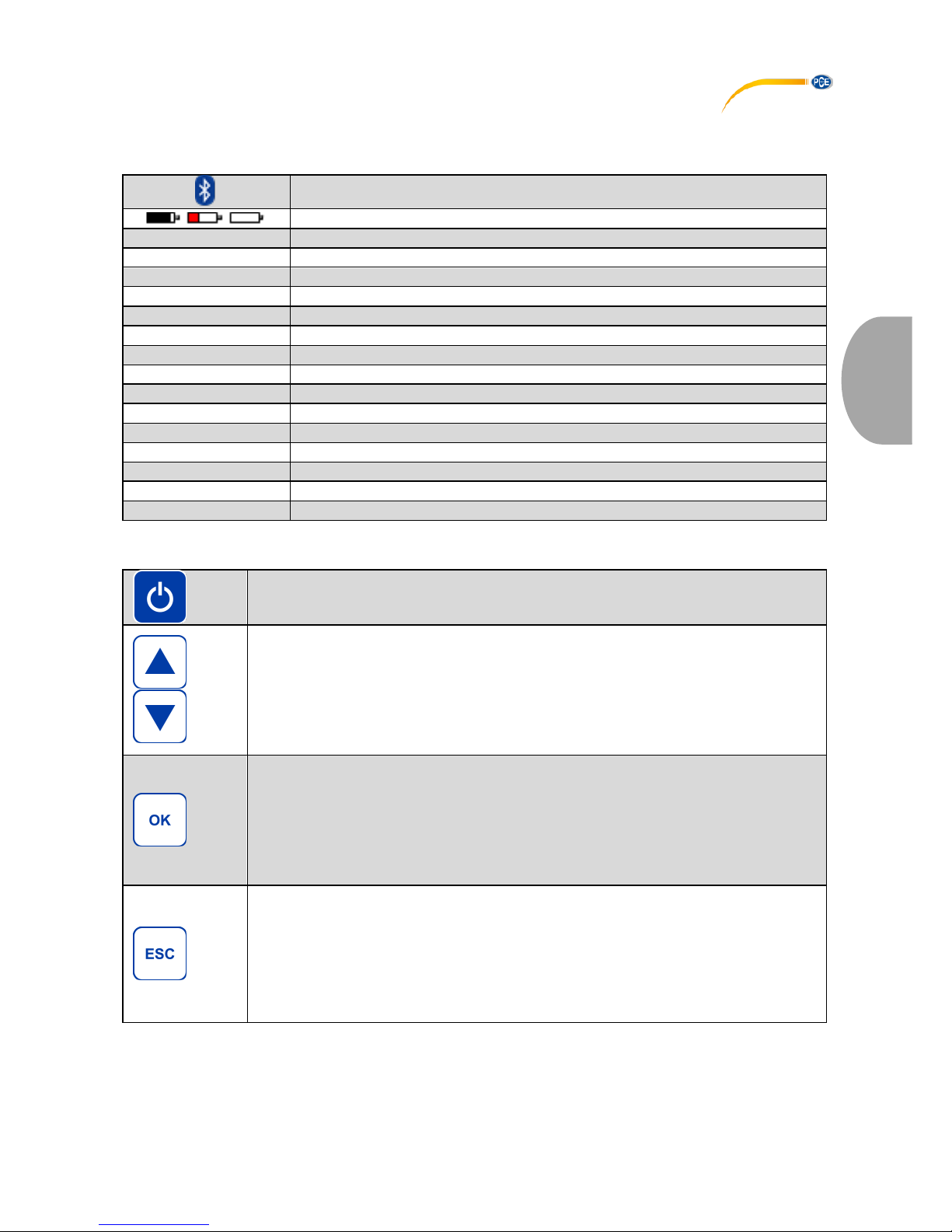
© PCE Instruments
36
English
3.2 Display
In addition to the reading and the menu structure, the display shows other useful information icons
and notes. The following characters and icons appear on the display:
Bluetooth connection established
a red or empty battery symbol indicates low battery voltage
ZERO
zero calibration has been carried out
ZERO flashing
zero calibration has begun but not yet finished
CAL1F
one-foil-calibration has been carried out
CAL1F flashing
one-foil-calibration has begun but not yet finished
CAL2F
two-foil-calibration has been carried out
CAL2F flashing
two-foil-calibration has begun but not yet finished
LIMIT
limit values are set
LIMIT flashing
setting the limit values has begun but not yet finished
LIMIT ↑, LIMIT ↓
reading exceeds or falls below the limit values
AUTO FN
Automatic FN identification is active
Ferr
Ferrous mode is active (for iron/steel)
Non-Ferr
Non-Ferrous mode is active (for non-ferrous metals)
μm
unit of measurement is μm
mm
unit of measurement is mm
mils
unit of measurement is mils
3.3 Function keys
Key to switch the device on and off
The arrow keys have several functions. Depending on the menu item you are
currently in, by using these keys you can:
- browse through the main menu and submenus
- set calibration values, limit values and zero offset value
- browse through statistical and single readings
- select a character when entering a file name
- select a file
Use this key to:
- confirm the selection of a menu item, e. g. Statistics and then reach the
corresponding submenu, e. g. Transfer of statistics
- confirm a setting, e. g. Measuring unit µm
- confirm the calibration or limit value settings
- confirm a character when entering a file name
- confirm a file name if pressed longer than 2 seconds
This key enables you to:
- go back to the next higher menu level
- delete the last reading immediately after the measurement
- delete readings and statistics quickly (see chapter 7.6)
- abort a setting, e. g. when setting the limit values
- delete a character when entering a filename
- abort the entry of a file name if pressed longer than 2 seconds

© PCE Instruments
37
English
4 Getting started
4.1 Power supply
The PCE-CT 100 can be operated using 2 x round cell (AA) 1.5 V alkaline batteries or alternatively
2 rechargeable batteries (AA) 1.2 V. The type of power supply must be set in the menu item
Options/Power supply ( 11.5).
Flat batteries are indicated by a red or empty battery icon. Remove used up batteries immediately.
When inserting new batteries, pay attention to the correct polarity. Wrongly inserted batteries may
cause destruction of the gauge.
In order to avoid any possible loss of data, mind the following when exchanging batteries:
a) Always switch off the gauge by means of the ON/OFF key before replacing batteries.
b) Exchange the batteries within 20 seconds.
After inserting the batteries and switching on the device for the first time by means of the On/off
key, the display shows
- English as suggested language
Confirm with “OK” or use the arrow keys to select a different language and confirm with “OK”. The
display will show
- the suggested date and time
Confirm with “OK” or use the arrow keys to change and confirm with “OK”. Pay attention to the
instructions on the display.
Normally, Auto Power Off mode is activated. It switches off automatically 90 seconds after the last
measurement or operation. For permanent operation mode, see chapter 11.1 Selecting the switch-
off modes.
4.2 Start-up
Connect the probe by aiming the probe plug at the keypad, making sure the red spot faces
upwards, and then inserting it into the socket at the bottom of the device. The PCE-CT 100
automatically recognises the connected probe and sets the specific probe parameters, e. g.
measurement range, resolution, measurement method. To disconnect the probe, pull the plug,
holding the grooved tube.
4.3 Menu structure
There are 6 main menu items: Calibration, Statistics, Measuring mode, Data memory,
Transfer to PC and Options. All other menu items or functions are subordinate to these 6 menu
items.
The operation is carried out by means of the two arrow keys, the OK key and the Escape key. The
steps to be carried out are displayed on the screen, e. g. “Place probe on foil standard“. After
pressing the OK key, the confirmation is displayed, e. g. „Calibration has been set“.

© PCE Instruments
38
English
5 Operation
5.1 Measurement
This section describes the suitable application cases of the different probes.
You can use F probes for measurements on all non-magnetic coatings, e. g. varnish, paint,
plastics, zinc, etc. on ferromagnetic iron/steel. The display shows Ferr.
You can use N probes for measurements on all electrically insulating coatings, e. g. varnish, paint,
anodised aluminium, etc. on non-ferrous metals. The display shows Non-Ferr.
The FN combination probes allow both measurements and are factory-set to the measuring mode
Auto FN identification. The display shows “AUTO FN”. This means that the gauge automatically
identifies the base material (iron/steel or non-ferrous metal) after positioning of the probe.
Subsequently, the gauge switches to the corresponding measuring method, magnetic (F) or eddy
current method (N). After each measurement, the display shows Ferr or Non-Ferr to indicate the
base material.
Note: In some cases, especially with varnish on zinc on steel, it is nevertheless recommended to
use Ferrous mode (F) for measurements on iron/steel or to Non-Ferrous mode (N) for
measurements on non-ferrous metals instead of the automatic mode.
5.2 Changing the probe
Please observe the following points when you want to change the probe:
- Switch off the gauge before changing the probe.
- Note: If you have carried out measurements in Direct Mode before changing the probe, you
should transfer the data to a PC beforehand. The measurement values stored in Direct Mode
will be deleted after changing the probe and the works calibration will be activated. “N = 0” will
be displayed.
- When working in File Mode, you have to close the file before changing the probe. If the file
stays open, the message “No measurements possible” will be displayed. Close the file and
proceed with the measurements.
6 Calibration (1st menu item)
This section informs you about the different calibration modes and the applications they are
especially suitable for. To meet the demands of coating thickness measurement tasks, the meter
must be checked by means of the standards included in the supply package before the
measurement.
The coating thickness gauge PCE-CT 100 has two operating modes: in Direct mode, you can
directly measure without any further user interaction. Readings, calibration values and settings are
stored consecutively in the direct memory, in case of an FN combination probe either in the F
memory or in the N memory. The differentiation between F memory and N memory also means
that e. g. setting of limit values has to be done in both measuring modes. Direct mode enables
very quick measurements but all readings are within one single memory (FN probe: two
memories).
In Data memory mode, the readings, calibration values and settings are stored in freely
nameable data files. This enables the creation and resumption of many different or very extensive
test series. Due to the storage of the calibration values, a recalibration is normally not necessary.
During a running test session, a switchover between F measuring mode and N measuring mode is
not possible.

© PCE Instruments
39
English
If you decide to use Direct mode, you can simply start calibrating and measuring without defining a
file name. If you want the readings to be stored in the data memory, you first have to open an
existing file or create a new one. After this, you can do calibrations, measurements and settings.
Calibrations have to be done in the file where you want the readings to be stored. After closing the
file, the gauge will be in Direct mode again.
The PCE-CT 100 and all probes are factory calibrated. If the accuracy of the works calibration is
not sufficient or if the measurement task requires an additional calibration, this can be carried out
as described below.
A zero calibration on an uncoated sample reduces measurement errors induced by surface
geometry, e. g. by curved surfaces. Calibration data will still be available after the device has been
powered off. The PCE-CT 100 uses five different calibration methods.
The different calibration methods can be used in Direct mode or in Data memory mode. The use of
different data files helps storing calibration data for different applications.
6.1 Activating the works calibration
This calibration mode is suitable for measurements on flat surfaces larger than the included zero
standards (35 mm x 35 mm / 1.4” x 1.4”). A calibration that has been carried out previously has to
be deleted. You need neither calibration standards nor any uncoated samples.
Procedure:
1. Press Arrow Down key; “Calibration” appears on the display
2. Press OK key; “Zero setting” appears on the display
3. Press Arrow Up key; “Deletion of calibration” appears on the display
4. Press Ok key; “Works calibration activated” appears on the display, followed by the start
screen with the four dashes – – – –
You can now measure using the works calibration.
6.2 Zero setting (1-point calibration)
For this purpose, you have to use an uncoated sample having similar dimensions and material
properties as the coated sample to be measured, e. g. when you plan to measure on small
cylindrical parts or near edges. The zero plates delivered with your gauge are not intended to be
used for zero calibration; instead use these plates together with the calibration foils to check the
accuracy of the gauge.
Procedure:
1. Press Arrow Down key; “Calibration” appears on the display
2. Press OK key; “Zero setting” appears on the display
3. Press OK key; “Place probe on “0”” appears on the display and the ZERO icon in the display
starts to flash
4. Place the probe on the uncoated sample perpendicularly. Repeat several times.
5. Press the OK key. “Zero has been set” appears on the display for a short time, followed by
the start screen with the four dashes – – – –. The ZERO symbol is visible permanently.
You can now measure using the 1-point calibration.

© PCE Instruments
40
English
6.3 One-foil calibration (2-point calibration)
The one-foil-calibration has to be done on an uncoated sample (as with the zero setting).
For the one-foil-calibration, choose a calibration foil that comes closest to the expected coating
thickness.
Procedure:
1. Carry out ‚zeroing’ (1-point calibration) as described above (please see chapter 6.2).
2. Press Arrow Down key; “Calibration” appears on the display
3. Press OK key; “Zero setting” appears on the screen
4. Press Arrow Down key one more time; “ONE-foil calibration” appears on the screen
5. Press OK key; “Place probe on foil standard” appears on the display and the CAL icon in the
display starts to flash
6. Put the measurement foil on the uncoated test object and place the probe on the foil several
times
7. Press OK key; “Set standard value” appears on the display
8. Use the arrow keys to enter the calibration foil thickness as indicated on the standard
9. press this key; Calibration has been set appears briefly on the display followed by the start
screen with the four dashes – – – – . The CAL symbol is visible permanently.
You can now measure using the ONE-foil calibration.
6.4 Two-foil calibration, e. g. for rough surfaces
This calibration mode is used especially for the measurement on rough surfaces, e. g. on sandblasted base metals. It is also suitable for low-intensity magnetic samples when carrying out the
measurement either according to the magnetic-inductive method or according to the eddy current
method.
In this calibration mode, two calibration foils varying in thickness are used. The thickness of the
foils should be selected in a way that the thickness of the thinner foil is 0.5 to 0.9 times that of the
expected coating thickness and the thickness of the thicker foil is 1.1 to 1.5 times that of the
expected coating thickness.
Procedure:
1. Press Arrow Down key; “Calibration” appears on the display
2. Press OK key; “Zero setting” appears on the screen
3. Press Arrow Down key twice until “TWO-foil calibration” appears on the display
4. Press OK key; “Place probe on 1st foil” appears on the display.
5. Put one of the two calibration foils on the uncoated sample and place the probe on the foil
several times
6. Press OK key; “Set standard value” appears on the display
7. Use the arrow keys to enter the calibration foil thickness as indicated on the standard
8. Press OK key; “Place probe on 2nd foil” appears on the display
9. Put the second calibration foil on the uncoated sample at the same point and place the probe
on the foil several times
10. Press OK key; “Set standard value” appears on the display
11. Use the arrow keys to enter the calibration foil thickness as indicated on the standard
12. Press OK key; “Calibration has been set” appears on the display for a short time, followed
by the start screen with the four dashes – – – –
You can now measure using the two-foil calibration. In measurements on rough base materials,
the average coating thickness is measured across the peaks. The measuring uncertainty
increases with increasing roughness.

© PCE Instruments
41
English
6.5 Cal-Through-Coat calibration (calibration on a coated sample)
This calibration method is used if no uncoated sample is available for „zeroing“. The method can
only be applied with the probes F1.5 or FN1.5 (F mode).
This method must only be applied in cases in which the coating at the calibration point is smooth
and reproducible values can be measured. Do not use this method on structural coatings or
varnishes. The measurement errors may be too high.
Procedure:
1. Press Arrow Down key; “Calibration” appears on the display
2. Press OK key; “Zero setting” appears on the screen
3. Press Arrow Down key three times until “Cal-Through Coat calibration” appears on the
display
4. Press OK key; “Place probe on coating” appears on the display
5. Now place the probe repeatedly on the coated test object at a defined calibration point. A
mean value is displayed
6. Press OK key; “Place probe on foil standard” appears on the display
7. Select a calibration foil no thicker than the expected coating thickness and put it on the same
calibration point. Then place the probe repeatedly on the calibration foil covering the
calibration point
8. Press OK key; “Set standard value” appears on the display
9. Use the arrow keys to enter the calibration foil thickness as indicated on the standard
10. Press OK key; “Calibration has been set” appears on the display for a short time, followed
by the start screen with the four dashes – – – –
You can now measure using the Cal-Through-Coat calibration.
6.6 Deleting a calibration
This menu item shows you how to delete the active calibration. However, if you would like to make
a new calibration, a deletion is not necessary.
Procedure:
1. Press Arrow Down key; “Calibration” appears on the display
2. Press OK key; “Zero setting” appears on the screen
3. Press Arrow Up key once until “Deletion of calibration” appears on the display
4. Press OK key; “Works calibration activated” appears on the display for a short time, followed
by the start screen with the four dashes – – – –
You can now measure using the works calibration.
7 Statistics (2nd menu item)
After each measurement, the PCE-CT 100 saves the readings in a data memory and calculates a
variety of statistic parameters. The PCE-CT 100 has two types of memory, see chapter 9 Data
memory (4th menu item):
- the data memory in direct mode stores up to 2 x 1000 readings (1000 in F mode, 1000 in N
mode)
- the file based data memory stores up to 100,000 readings
In both modes, the statistical values are updated after each measurement and stored together with
the thickness values. The display shows the number of measurements N, the mean value x, the
standard deviation σ, the maximum value ↑ of the series and the minimum value ↓.

© PCE Instruments
42
English
With the option block value statistics (see chapter 7.7 single value / block value statistics), the
PCE-CT 100 can combine a selectable number of readings to a single measurement value. This
feature facilitates the data acquisition if mean values are required instead of single values. With
this option the statistical values in display become a different meaning. They are now related to a
series of mean values instead of a series of single values.
Parameter
Single value statistics
Block value statistics
N
number of measurements
number of mean values
x
mean value
mean value of the mean values
σ
standard deviation
standard deviation of the mean values
↑
maximum value of the series
maximum value of the mean values
↓
minimum value of the series
minimum value of the mean values
Kvar
coefficient of variation
coefficient of variation of the mean values
Cp
process capability index
process capability index of the mean
values
Cpk
process capability index
process capability index of the mean
values
All readings recorded and statistics calculated by the PCE-CT 100 and belonging to the currently
active file can be completely transferred or displayed via the menu item Statistics.
The process capability indices Cp and Cpk are calculated, displayed and transferred only if the
limits are set (menu item Measuring mode/Limits).
7.1 Transfer of statistical values only
The gauge calculates a maximum of 8 statistical values from a measurement series (see chart
above). These can be quickly and simply transferred to a PC in the 2nd menu item Statistics.
Transfer can be made immediately if you are in direct mode or in an active file which is still open. If
you wish to print or transfer data from a file already closed, you can do this under File transfer to
PC (5
th
menu item), chapter 10.
Data transfer to a PC can be done by means of the USB interface or a Bluetooth connection. The
supplied data transfer software receives the data and shows it on the screen.
Procedure:
1. Connect PCE-CT 100 with a PC by means of a USB interface cable or a Bluetooth
connection. The connection must be initialised from the PC
2. Press Arrow Down key twice until “Statistics” appears on the display
3. Press OK key; “Transfer of statistics” appears on the display
4. Press OK key. Data are transferred and “In progress...” appears on the display for a short
time, followed by the start screen with the four dashes – – – –

© PCE Instruments
43
English
7.2 Transfer of readings and statistics
The statistical values of the currently active file can also be transferred together with the single
readings.
Procedure:
1. Connect PCE-CT 100 with a PC by means of a USB interface cable or a Bluetooth
connection. The connection must be initialised from the PC
2. Press Arrow Down key twice until “Statistics” appears on the display
3. Press OK key; “Transfer of statistics” appears on the display
4. Press Arrow Down key; “Transfer statistics and readings” appears on the display
5. Press OK key; data are transferred and “In progress...” appears on the display for a short
time, followed by the start screen with the four dashes – – – –
If you want to transfer data from a file that is already closed, you can do this via File transfer to PC
(5
th
menu item), chapter 10.
7.3 Indication of statistics on the display
This section explains how to display the different statistical values of single value or of block value
statistics.
Procedure:
1. Press Arrow Down key twice until “Statistics” appears on the display
2. Press OK key; “Transfer of statistics” appears on the display
3. Press Arrow Down key twice until “Display of statistics” appears on the display
4. Press OK key; number of readings appears on the display (with block value statistics: number
of mean values)
5. Press Arrow Down key several times; the following statistics appear on the display in
sequence: mean value, standard deviation, maximum, minimum, variation coefficient and the
process capability indices Cp and Cpk (if the limits have been set) For block value statistics,
the sequence will be: average of mean values, standard deviation of mean values,
maximum of mean values, minimum of mean values, variation coefficient of the mean
values and the process capability indices
6. Press OK key to continue measuring; the start screen with the four dashes – – – – will be
displayed.
7.4 Indication of saved readings on the display
This section explains how to display the saved single values on the screen at any time.
Procedure:
1. Press Arrow Down key twice until “Statistics” appears on the display
2. Press OK key; “Transfer of statistics” appears on the display
3. Press Arrow Down key three times until “Display of readings” appears on the display
4. Press OK key; the first single value appears on the display
5. Press Arrow Down key repeatedly. The single values are displayed with a consecutive
number. If limits have been set, the readings will be displayed in colour. Green means: reading
is within the limits, red means: reading is beyond the limit. In addition to the coloured indication
of the reading, LIMIT ↑ or LIMIT ↓ on the top side of the display shows if one of the limit values
has been exceeded or fallen below. For block value statistics, the standard deviation for the
respective block will also be shown.
6. Press OK key to continue measuring. The start screen with the four dashes – – – – is
displayed

© PCE Instruments
44
English
7.5 Deleting readings and statistics
This section explains how to delete the readings and statistics either in direct mode or in a
currently active file in the data memory.
Procedure:
1. Press Arrow Down key twice until “Statistics” appears on the display
2. Press OK key; “Transfer of statistics” appears on the display
3. Press Arrow Down key four times until “Deletion of statistics and readings” appears on the
display
4. Press OK key. The statistics are deleted together with the single values. “Readings and
statistics deleted” appears on the display for a short time, followed by the start screen with the
four dashes – – – –
7.6 Quick deletion of readings and statistics
This procedure offers a simple and quick way to delete all readings and statistical values by
circumventing the menu structure.
Procedure:
1. Press ESC key repeatedly until the start screen with the four dashes – – – – appears on the
display
2. Press ESC key once more; “Delete readings and statistics?” appears on the display
3. Press OK key; “Readings and statistics deleted” appears on the display for a short time,
followed by the start screen with the four dashes – – – –
7.7 Single value/block value statistics
This section describes the activation of single value or block value statistics. With single value
statistics, all single readings are statistically evaluated: N, x , σ, maximum, minimum, Kvar. With
block value statistics, a mean value is calculated from every block of readings, e.g. with 5 readings
per block. All statistical values refer only to the mean value of the blocks. The block size can be
pre-selected individually from 3 to 20 readings for each file.
Activating single value statistics
Single value statistics is active at delivery state and after a total reset.
If this has been changed and you want it reactivated, please proceed as follows.
Procedure:
1. Press Arrow Down key twice until “Statistics” appears on the display
2. Press OK key. “Transfer of statistics! appears on the display
3. Press Arrow Up key three times. “Single-value-/Block-value-statistics” appears on the display
4. Press OK key
5. Press Arrow Down key until “Single val.stat. switch on” appears on the display
6. Press OK key. “Single val. stat. switched on” appears on the display followed by the start
screen with the four dashes – – – – .
The following measurements are now evaluated in the typical statistics view.

© PCE Instruments
45
English
Activating block value statistics
Procedure:
1. Press Arrow Down key twice until “Statistics” appears on the display
2. Press OK key. “Transfer of statistics! appears on the display
3. Press Arrow Up key three times. “Single-value-/Block-value-statistics” appears on the display
4. Press OK key
5. Press Arrow Down key until “Block val.stat. switch on” appears on the display
6. Press OK key
7. The actual block size and “Set block size” appear on the display
8. Use the arrow keys to adjust the block size (between 3 and 20)
9. Press OK key. “Block statistics switched on” appears on the display, followed by the start
screen with the four dashes – – – – .
The following measurements are now evaluated in the block-value statistics view.
7.8 Trend display
The trend display shows a chart of the measurement values. To navigate through longer
measurement series, use the arrow keys; the OK key will bring you back to the start screen. Limits
(see chapter 8.2 Limit values) are shown as red lines. Green dots mark values within the limits,
red dots show values outside the limits.
Procedure:
1. Press Arrow Down key twice until “Statistics” appears on the display
2. Press OK key. ”Transfer of statistics” appears on the display
3. Press Arrow Up key twice. “Trend” appears on the display
4. Press OK key; the trend display is shown. You can now
5. press Arrow Down key to display older values;
6. press Arrow Up key to display newer values;
7. press ESC key to get back to the statistics menu or
8. press OK key to go to the start screen with the four dashes – – – –
7.9 Histogram display
The histogram display shows the distribution of the measurement values around the mean value x.
Limits (see chapter 8.2 Limit values) are shown as red lines. Green dots mark values within the
limits, red dots mark values outside the limits. Press the OK key to finish histogram view.
Procedure:
1. Press Arrow Down key twice until “Statistics” appears on the display
2. Press OK key. “Transfer of statistics” appears on the display
3. Press Arrow Up key. “Histogram” appears on the display
4. Press OK key; the histogram display is shown. You can now
5. press ESC key to get back to the statistics menu or
6. press OK key to go to the start screen with the four dashes – – – –
8 Measuring mode (3rd menu item)
This section describes the activation of the
- measurement method (only possible with FN probes),
- upper and lower limit value,
- continuous measuring mode,
- zero offset function

© PCE Instruments
46
English
8.1 Set measurement methods: Auto FN identification, Ferrous and Non-Ferrous mode
When using FN combination probes, the display shows “Auto FN”. This indicates automatic base
material recognition after positioning the probe and activation of the appropriate measuring
method.
In some cases, e. g. when measuring paint on zinc on steel, it may be useful to select the
measuring method manually, e. g. selecting Ferrous when measuring the total coating thickness,
and Non-Ferrous when measuring the paint thickness on zinc.
Procedure:
1. Press Arrow Down key three times until “Measuring mode” appears on the display
2. Press OK key; “Autom. Detection FN, F, N” appears on the display
3. Press OK key; “Automatic identification (FN)” appears on the display
4. Use the arrow keys to select the desired method: “Automatic identification (FN)”, “Ferrous (F)”
or “Non-Ferrous (N)”
5. Press OK key to confirm your choice. The chosen mode is displayed, e. g. “Measuring mode FN
selected”, followed by the start screen with the four dashes – – – –
8.2 Limit values
This section describes how to set the limit values. To monitor your readings, you can set an upper
and a lower limit value. This setting is useful:
- during the measurement
- for the evaluation of readings later on when displaying the single values
- when analysing the readings with the PC.
If the reading is outside of the limit values, you will hear a beep sound, the reading is displayed in
red and an indicator LIMIT ↑ or LIMIT ↓ at the top of the display shows whether the reading fell
below or exceeded the limit values. Readings within the limit values are displayed in green.
Setting the limit values
Procedure:
1. Press Arrow Down key three times until “Measuring mode” appears on the display
2. Press OK key; “Autom. Detection FN, F, N” appears on the display
3. Press Arrow Down key; “Limits” appears on the display
4. Press OK key; “Limits setting” appears on the display
5. Press OK key; “Set lower limit” appears on the display, along with a number as a suggestion
for the lower limit value
6. Use the arrow keys to adjust the lower limit value; by pressing and holding these keys, the set
value increases or decreases more quickly
7. Press OK key; “Set upper limit” appears on the display, along with a number as a suggestion
for the upper limit value; the upper limit value must be at least 10 µm higher than the lower
limit value
8. Use the arrow keys to adjust the upper limit value; by pressing and holding these keys, the
set value increases or decreases more quickly
9. Press OK key; “Limits have been set” appears on the display for a short time, followed by the
start screen with the four dashes – – – –
The limit values are set for the measuring method (Ferr, Non-Ferr) which was activated last. When
the base material changes, the limit values have to be set again, if desired.
When transferring the readings to a PC, a “<” sign in front of the thickness value indicates a
reading below the lower limit value; a “>” sign indicates a reading above the upper limit value.

© PCE Instruments
47
English
Deleting the limit values
Procedure:
1. Press Arrow Down key three times until “Measuring mode” appears on the display
2. Press OK key; “Autom. Detection FN, F, N” appears on the display
3. Press Arrow Down key; “Limits” appears on the display
4. Press OK key; “Limits setting” appears on the display
5. Press Arrow Down key; “Deletion of Limits” appears on the display
6. Press OK key. “Limits deleted” appears briefly on the display followed by the start screen with
the four dashes – – – –
8.3 Continuous mode (scan mode)
This section describes the usefulness and the activation/deactivation of the continuous mode.
After activation of this mode, the readings are displayed virtually in continuous mode after the
probe has been placed on the sample’s surface. The maximum display rate is 180
readings/minute.
Scan mode is useful:
- when searching the thinnest or thickest point of a coating. By means of the minimum
maximum-display (↑ and ↓) in the display, you can find these points by simply moving the
probe over the surface without lifting it;
- when using the tube probe in small tubes. The space may be not sufficient to lift the probe
after each measurement;
- when measuring large surfaces. You can quickly check the coating thickness of the complete
surface at different positions without lifting the probe after each measurement. Discrepancies
in thickness values can be detected very quickly.
During normal operation, the PCE-CT 100 only shows a thickness value if the underlying
measurements are stable. This function prevents fluctuating or faulty readings and increases the
accuracy of the gauge. In continuous mode, this function can cause readings at irregular intervals
or even no readings due to the movement of the probe. Therefore, you can choose whether you
want to measure with all values or only with stable values.
Activating continuous mode with all values
Procedure:
1. Press Arrow Down key three times until “Measuring mode” appears on the display
2. Press OK key; “Autom. Detection FN, F, N” appears on the display
3. Press Arrow Down key twice; “Continuous mode” appears on the display
4. Press OK key
5. Press Arrow Down key until “Conti-mode with all values” appears on the display
6. Press OK key. “Conti-mode with all values activated” appears on the display for a short time,
followed by the start screen with the four dashes – – – –
Continuous mode is used only for the measuring method (Ferr, Non-Ferr) which was activated
last. When the base material changes, continuous mode has to be activated again, if desired.

© PCE Instruments
48
English
Activating continuous mode with stable values
Procedure:
1. Press Arrow Down key three times until “Measuring mode” appears on the display
2. Press OK key; “Autom. Detection FN, F, N” appears on the display
3. Press Arrow Down key twice; “Continuous mode” appears on the display
4. Press OK key
5. Press Arrow Down key several times until “Conti-mode with stable values” appears on the
display
6. Press OK key. “Conti-mode with stable values activated” appears on the display for a short
time, followed by the start screen with the four dashes – – – –
Continuous mode is used only for the measuring method (Ferr, Non-Ferr) which was activated
last. When the base material changes, continuous mode has to be activated again, if desired.
Deactivating continuous mode
Procedure:
1. Press Arrow Down key three times until “Measuring mode” appears on the display
2. Press OK key; “Autom. Detection FN, F, N” appears on the display
3. Press Arrow Down key twice; “Continuous mode” appears on the display
4. Press OK key
5. Press Arrow Down key several times until “Conti-mode deactivate” appears on the display
6. Press OK key. “Conti-mode deactivated” appears on the display for a short time, followed by
the start screen with the four dashes – – – –
8.4 Zero offset mode
With this mode, you can set a constant positive or negative value (zero offset value). This value
will be added automatically to the reading after each measurement. The sum of the original
reading and the zero offset value is then shown on the display. Moreover, the zero offset value is
always displayed at the top of the display as a reminder (OFFSET).
This measuring mode is useful when it comes to determining the upper layer in a coating system
consisting of several layers. If the lower layer(s) is / are known and show(s) an adequately uniform
thickness, the coating thickness of this / these layer(s) can be set as a negative offset value. After
measuring the total coating thickness, the thickness of the lower layer(s) is subtracted (addition of
a negative offset value) and the thickness of the top layer is displayed.
This mode can also be selected for measurements on coated rough metal surfaces. The influence
of the roughness is determined by measuring the uncoated rough metal surface and setting it as a
negative zero offset value. The gauge will then indicate the coating thickness across the peaks of
the rough surface.
Setting the zero offset value
Procedure:
1. Press Arrow Down key three times until “Measuring mode” appears on the display
2. Press OK key; “Autom. Detection FN, F, N” appears on the display
3. Press Arrow Up key; “Zero offset” appears on the display
4. Press OK key; “Zero offset setting” appears on the display
5. Press OK key
6. “Set zero offset value” appears on the display. Use the arrow keys to adjust the zero offset
value; by pressing and holding these keys, the
set value increases or decreases more quickly

© PCE Instruments
49
English
7. Press OK key; “Zero offset set” appears on the display for a short time, followed by the start
screen with the four dashes – – – – . As an indicator, the zero offset value can be seen at the
top of the display (OFFSET).
After this, all readings will be corrected by the zero offset value. Example: with a real coating
thickness of 100 µm and a zero offset value of –10 µm the display shows 90 µm. With a real
coating thickness of 100 µm and a zero offset value of +10 µm the display will show 110 µm.
The zero offset value is only set for the measuring method (Ferr, Non-Ferr) which was activated
last. When the base material changes, the zero offset value has to be set again, if desired.
Deleting the zero offset value
Procedure:
1. Press Arrow Down key three times until “Measuring mode” appears on the display
2. Press OK key; “Autom. Detection FN, F, N” appears on the display
3. Press Arrow Up key; “Zero offset” appears on the display
4. Press OK key; “Zero offset setting” appears on the display
5. Press Arrow Down key; “Deletion of zero offset” appears on the display
6. Press OK key; “Zero offset deleted” appears briefly on the display followed by the start screen
with the four dashes – – – – . The zero offset value indicator (OFFSET) disappears.
9 Data memory (4th menu item)
The PCE-CT 100 has two types of data memory:
- Direct mode with a maximum of 1,000 storable readings each for the F and the N mode.
Direct mode enables instantaneous measurements without any further actions, e. g. the input
of a file name. All settings as limit values, the zero offset value etc. are available in direct
mode. These settings remain valid until they are changed or a total reset has been performed.
- Files with alphanumerical names. A maximum of 100,000 readings can be stored in this
memory. The file name is entered via the gauge’s keypad. All letters (A-Z, a -z) and
numerals (0-9) as well as the space character (█) can be used for file names. The individual
settings, such as calibration values, limit values, zero offset value and scan mode, are likewise
stored together with the readings.
9.1 New file
This section describes how to create a new file and how to enter a new, automatically predefined
or individual file name.
You can transfer the “currently active settings” that you have defined last in another memory, e. g.
calibration values, limit values etc. to the new file. This makes the complete creation process of a
new file easier if only the file name is meant to be change but all other settings are meant to
remain the same. If required, you can overwrite or edit the transferred settings in the
corresponding menu items.
You can also take over the factory settings for the new file, i. e. the works calibration; other
settings like limits or zero offset value etc. will be deleted. These settings can be overwritten or
changed as well when you go to the relevant menu items.

© PCE Instruments
50
English
Procedure:
1. Press Arrow Down key repeatedly until “Data memory” appears on the display
2. Press OK key; “New file” appears on the display
3. Press OK key; “Input file name” appears on the display, together with an automatically
predefined file name, e. g. “D001”, followed by a black cursor █.
Now you can
- accept the predefined file name, e. g. “D001”, (continue with step 7.) or
- modify the predefined file name by means of the letter-numeral structure. For this purpose
4. Press ESC key for a very short time to delete one character (holding this key will abort the file
name input); and/or
5. use the arrow keys to select one character from the letter-numeral structure; all
letters and numerals (A-Z, a-z, 0-9) as well as the space character (the white cursor █)
are available. Continued pressing of these keys lets the characters run through the display.
6. Press OK key for a short time; the selected character is entered and the black cursor █
appears again. Repeat steps 5. and 6. until the file name is complete, e. g. “ABC123”. Then
7. press OK key when the black cursor █ is visible. The new file name appears on the display,
e. g. “D001” or “ABC123”, and “Create file?”
8. Press OK key; “Using actual calibration” appears on the display. Now you can choose
whether you
a. press OK key to create the new file with the current settings (like calibrations, limit values,
zero offset or scan mode) from direct mode or from another file; “File opened” appears on the
display for a short time, followed by the start screen with the four dashes – – – –; or whether
you
b. press Arrow Down key; “Using works calibration” appears on the display. With this option, you
choose the works calibration, taking over the standard settings; all other settings such as limit
values, zero offset, etc. are deleted. To take over the works calibration,
c. press this key to create the new file with the works calibration. “File opened” appears on the
display for a short time, followed by the start screen with the four dashes – – – –
Now you can measure in the newly created file. The file name is shown at the bottom line of the
display to indicate the file mode.
You must close the file after your measurements to get back to direct mode. Direct mode enables
quick measurements on different base materials without much effort. If left open, the file will be
closed automatically after creating or opening another file.
9.2 Opening a file
This section describes how to open existing files.
Procedure:
1. Press Arrow Down key several times until “Data memory” appears on the display
2. Press OK key; “New file” appears on the display
3. Press Arrow Down key; “Open file” appears on the display
4. Press OK key; “Select file” appears on the display and the name of the file last used, e. g.
“D001”.
5. Use the arrow keys to select a file
6. Press OK key; “File opened” appears on the display for a short time, followed by the start
screen with the four dashes – – – –
The file name is shown at the bottom line of the display to indicate the file mode.

© PCE Instruments
51
English
9.3 Closing a file
This section describes the process of closing an open file. Direct mode will be activated, enabling
quick measurements on different base materials without much effort.
Procedure:
1. Press Arrow Down key repeatedly until “Data memory” appears on the display
2. Press OK key; “New file” appears on the display
3. Press Arrow Down key twice; “Close file” appears on the display
4. Press OK key; “File closed” appears on the display for a short time, followed by the start
screen with the four dashes – – – –
After closing the file, “Direct mode” appears on the display.
9.4 Changing a file name
This section describes how to rename an open, active file. To rename a closed file, you have to
open it first (see menu item “Opening a file”).
Procedure:
1. Press Arrow Down key repeatedly until “Data memory” appears on the display
2. Press OK key; “New file” appears on the display
3. Press Arrow Down key three times; “Rename file” appears on the display
4. Press OK key; the letter-numeral structure along with the actual file name, e. g. “D001”,
followed by a black cursor █.
5. Press ESC key for a short time to delete one character (pressing and holding this key will
abort the file name entry); and/or
6. use the arrow keys to select one character out of the letter-numeral-structure; all letters and
numerals (A-Z, a-z, 0-9) as well as the space character (the white cursor █) are available.
Continued pressing of these keys lets the characters run through the display.
7. Press OK key for a short time; the selected character is entered and the black cursor █
appears again; repeat steps 6. and 7. until the file name is complete, e. g. ABC123. Then
8. press OK key when the black cursor █ is visible. The new file name, e. g. “D002”, and
“Rename file?” appears on the display. If “Name already exists” appears on the display,
choose another name for the file.
9. Press Ok key; “File renamed” appears on the display for a short time, followed by the start
screen with the four dashes – – – –
The new file name is shown at the bottom line of the display to indicate the file mode.
9.5 Deleting files
The two sections below describe the processes of deleting one selected file or all stored files.
Deleting a selected file
This section describes the process of deleting a specially selected file. The file name, the readings
and the settings of the selected file are deleted.
Procedure:
1. Press Arrow Down key several times until “Data memory” appears on the display
2. Press OK key; “New file” appears on the display
3. Press Arrow Down key four times; “Delete file” appears on the display
4. Press OK key; “Delete one file” appears on the display

© PCE Instruments
52
English
5. Press OK key; “Select file” appears on the display, along with the name of the file last used,
e. g. “D001”
6. Use the arrow keys to select a file to be deleted, e. g. “D002”
7. Press OK key; “Delete file?” and the selected file name appears on the display
8. Press OK key; “File deleted” appears on the display for a short time, followed by the start
screen with the four dashes – – – –
Deleting all files
This section describes the process of deleting all files. All file names, readings and settings are
deleted. The memory contents of the Direct mode are not deleted by this action.
Procedure:
1. Press Arrow Down key repeatedly until “Data memory” appears on the display
2. Press OK key; “New file” appears on the display
3. Press Arrow Down key four times; “Delete file” appears on the display
4. Press OK key; “Delete one file” appears on the display
5. Press Arrow Down key; “Delete all files” appears on the display
6. Press OK key; “Delete all files?” appears on the display
7. Press OK key; “All files deleted” appears on the display for a short time, followed by the start
screen with the four dashes – – – –
After deleting, “Direct” appears on the display and you can now measure in Direct mode.
10 File transfer to PC (5th menu item)
This section describes
- the process of transferring one or all files to a smartphone, tablet computer or PC,
- the process of selecting a file to be transferred,
- the predefinition of the content to be transferred; whether only the readings or only the
statistics or both should be transferred
File transfer requires a data transfer software like the one included with your meter.
10.1 Transferring the current file to the PC
This section describes the transfer process of the currently open file including readings and
statistics via Bluetooth or the USB interface of the PCE-CT 100 coating thickness gauge.
Note: Alternatively, you can transfer data from the current file by means of the 2nd menu item
Statistics (see chapter 7.1 Transfer of statistical values only or 7.2 Transfer of readings and
statistics).
Procedure:
1. Connect PCE-CT 100 to the PC, using a USB interface cable or a Bluetooth connection. The
Bluetooth connection must be initialised from the PC.
2. Press Arrow Up key three times; “File transfer” appears on the display
3. Press OK key; “Send active file” appears on the display
4. Press OK key; “In progress...” appears on the display for a short time, followed by the start
screen with the four dashes – – – –
You can now continue measuring either in the currently active file or, after closing, in another file.

© PCE Instruments
53
English
10.2 Selecting and transferring a saved file
Procedure:
1. Connect PCE-CT 100 to the PC, using a USB interface cable or a Bluetooth connection. The
Bluetooth connection must be initialised from the PC.
2. Press Arrow Up key three times; “File transfer” appears on the display
3. Press OK key; “Send active file” appears on the display
4. Press Arrow Down key; “Select file” appears on the display
5. Press OK key; “Select file” appears on the display, along with, e. g. “D002”
6. Use the arrow keys to select a file to be transferred, e. g. “D003”
7. Press OK key; “In progress...” appears on the display for a short time, followed by the start
screen with the four dashes – – – –
10.3 Transferring all saved files to the PC
This section describes the process of transferring all files to a PC. The data stored in Direct mode
are not transferred in this process.
Procedure:
1. Connect PCE-CT 100 to the PC, using a USB interface cable or a Bluetooth connection. The
Bluetooth connection must be initialised from the PC.
2. Press Arrow Up key three times; “File transfer” appears on the display
3. Press OK key; “Send active file” appears on the display
4. Press Arrow Down key twice; “Send all files” appears on the display
5. Press OK key; “In progress...” appears on the display for a short time, followed by the start
screen with the four dashes – – – –
You can now continue measuring either in the currently active file or, after closing, in another file.
10.4 Setting the content to be transferred (statistics and/or readings)
This section describes how to pre-set the content to be transferred to the computer, i. e. whether
only the readings, only the statistics or both readings and statistics should be transferred.
Procedure:
1. Press Arrow Up key three times; “File transfer” appears on the display
2. Press OK key; “Send active file” appears on the display
3. Press Arrow Up key; “Transfer content” appears on the display
4. Press OK key; the current setting on the data to be transferred will appear
5. Use the arrow keys to select the desired transfer content: “Statistics and readings”,
“Statistics” or “Readings”
6. Press OK key; your choice, e. g. “Transfer content: stat. + readings”, appears on the display
for a short time, followed by the start screen with the four dashes – – – –
11 Options (6th menu item)
Via this menu item, you can define the settings described below. They are kept after the gauge
has been switched off. At the delivery state or after a total reset, the first menu item of an option
menu will be set as default(e. g. µm/mm).

© PCE Instruments
54
English
11.1 Selecting the switch-off modes
In this menu item, you can choose between permanent operation of the gauge or auto-shut-off
after 90 seconds of inactivity.
Procedure:
1. Press Arrow Up key twice; “Options” appears on the display
2. Press OK key; “Switch-off mode” appears on the display
3. Press OK key; “Auto switch-off after 90 sec.” or “Permanent operation” appears
4. Use the arrow keys to select the desired mode
5. Press OK key for confirmation; your choice, e. g. “Permanent operation selected”, appears on
the display for a short time, followed by the start screen with the four dashes – – – –
11.2 Beeper on/off
Via this menu item, you can choose between silent operation of the gauge or a short beep after
each reading and operation.
Procedure:
1. Press Arrow Up key twice; “Options” appears on the display
2. Press OK key; “Switch-off mode” appears on the display
3. Press Arrow Down key; “Beeper” appears on the display
4. Press OK key; “Beeper ON” or “Beeper OFF” appears
5. Use the arrow keys to select the desired mode
6. Press OK key for confirmation; your choice, e. g. “Beeper switched ON”, appears in the
display for a short time, followed by the start screen with the four dashes – – – –
11.3 Unit of measurement µm/mils
With this menu item, you can choose the unit of measurement. The readings can be displayed
using the metric system (µm/mm) or alternatively the imperial system (mils).
Procedure:
1. Press Arrow Up key twice; “Options” appears on the display
2. Press OK key; “Switch-off mode” appears on the display
3. Press Arrow Down key twice; “Measuring unit” appears on the display
4. Press OK key; “µm/mm unit” or “mils unit” will appear in the display
5. Use the arrow keys to select the desired option
6. Press OK key for confirmation; your choice, e. g. “Unit µm/mm selected”, appears on the
display for a short time, followed by the start screen with the four dashes – – – –
11.4 Welcome screen on/off
With this menu item, you can deactivate the welcome screen which appears after powering on.
Procedure:
1. Press Arrow Up key twice; “Options” appears on the display
2. Press OK key; “Switch-off mode” appears on the display
3. Press Arrow Down key three times; “Welcome screen” appears on the display
4. Press OK key
5. Use the arrow keys to select the desired mode: “Welcome screen ON” or “Welcome screen
OFF”
6. Press OK key for confirmation; your choice, e. g. “Welcome screen switched ON”, appears on
the display for a short time, followed by the start screen with the four dashes – – – –

© PCE Instruments
55
English
11.5 Power supply
With this menu item, you can set the currently used power supply. This setting is necessary for a
correct display of the battery status.
Procedure:
1. Press Arrow Up key twice; “Options” appears on the display
2. Press OK key; “Switch-off mode” appears on the display
3. Press Arrow Up key three times; “Power supply” appears on the display
4. Press OK key; the current setting is displayed, e. g. “Batteries”
5. Use the arrow keys to select the desired power supply: “Batteries” or “Rechargeable
batteries”
6. Press OK key for confirmation; your choice, e. g. “Power supply with batteries”, appears on the
display for a short time, followed by the start screen with the four dashes – – – –
11.6 Setting date and time
Via this menu item, you can set the real time clock of the gauge.
Procedure:
1. Press Arrow Up key twice; “Options” appears on the display
2. Press OK key; “Switch-off mode” appears on the display
3. Press Arrow Up twice; “Date + time” appears on the display
4. Press OK key; the current date and time appears on the display, along with “Adjust?”
5. Press OK key; “Set year” appears on the display
6. Use the arrow keys to select the desired year
7. Press OK key
8. Repeat step 6. and 7. four times to adjust month, day, hour and minute. At the end, “Date +
time have been set” appears on the display for a short time, followed by the start screen with
the four dashes – – – –
After battery replacement as well as after switching on the gauge for the first time, an initialisation
menu appears on the display with
a) English as suggested language: confirm with OK key or select another language with the
arrow keys; confirm with OK keys; the display will then show
b) a suggestion for Date and Time: confirm with the OK key or adjust date and time with the
arrow keys; confirm with the OK key (see above).
11.7 Selecting the language
With this menu item you can choose the menu language. Normally you can choose from English,
German, French, Italian, Spanish, Turkish, Czech and Chinese.
Procedure:
1. Press Arrow Up key twice; “Options” appears on the display
2. Press OK key; “Switch-off mode” appears on the display
3. Press Arrow Up key; “Language” appears on the display
4. Press OK key; the actual language appears on the display, e. g. ”English”
5. Use the arrow keys to select the desired menu language, e. g. “Deutsch”
6. Press OK key for confirmation; your choice, e .g. “Sprache Deutsch ausgewählt”, appears on
the display for a short time, followed by the start screen with the four dashes – – – –

© PCE Instruments
56
English
12 Total reset to factory settings
With this function, you can reset the gauge to factory settings.
That means:
a) all saved readings, statistics, calibration values, limit values and zero offset values will be
deleted (both F and N mode)
b) works calibration is activated (both F and N mode)
c) continuous mode is deactivated (both F and N mode)
d) the gauge is set to automatic FN identification (if available)
e) all options are reset to the first menu item, e. g. “μm/mm” or “Beeper ON”
Procedure:
1. Use On/Off key to switch off the gauge; a probe must be connected
2. Press and hold ESC key
3. Use On/Off key to switch on the gauge; you will hear a longer lasting beeptone; the welcome
screen comes up, followed by the start screen with the four dashes – – – –

© PCE Instruments
57
English
13 Default settings
This section describes the device settings
- at initial start-up
- after total reset
- when batteries have been removed for a longer period of time
Device settings
Condition after first
switch-on
Condition after total reset
Calibration
Works calibration
Works calibration
Single-value/block-value
statistics
Single-value statistics
Single-value statistics
Online statistics display
Mean value and standard
deviation
Mean value and standard deviation
Autom. FN, Ferr, NonFerr
Autom. FN (if available)
Autom. FN (if available)
Limit values
None
None
Continuous mode
Off
Off
Zero offset
Off
Off
File
None
None
Transfer contents
Statistics
Statistics
Backlight
Off
Off
Switch-off mode
Automatic
Automatic
Beeper
On
On
Unit of measurement
µm
µm
Welcome screen
On
On
Date + Time
Must be set
Unchanged
Sprache
Must be set
Unchanged
After a battery interruption lasting more than 20 seconds, the gauge will work as after a total reset.
In addition, the user is prompted to select the language and to set the date and time.

© PCE Instruments
58
English
14 Display of firmware version no. and serial numbers (gauge / probe)
Procedure:
1. Press On/Off key to switch off the gauge; a probe must be connected
2. Press and hold Arrow Up key
3. Press On/Off key to switch on the gauge; after releasing the keys, you will see the version
number of the firmware and its release date, the serial numbers of the gauge and of the probe and
finally the start screen with the four dashes – – – –
15 Troubleshooting
Different status information and error messages are shown on the display.
PC Remote Control
This message appears when the instrument is switched on with no probe connected or when the
probe is damaged or not correctly connected. During this operational condition, the automatic
switch-off function is deactivated. Switch off the gauge by pressing the On/Off key.
No measurement possible
This message comes up if the probe has changed while a file was open. Close this file and
proceed.
Batteries empty
Preferably replace flat batteries immediately to avoid battery leakage. Mind the polarity. Replace
the batteries within 20 seconds to preserve your data in direct mode. In data file mode, all data will
also be kept without batteries.
Probe too close to metal
This message comes up if the probe was too close to metal when being powered on. During this
phase, some internal comparative measurements are carried out and therefore, the probe must
not be close to metal at this time. Make sure to keep the probe away from metal when being
powered on. If this message still comes up, this may be an indication for a damaged probe.
Magnetic interfering field
There are strong magnetic fields near by the gauge (e. g. from transformers, mains adaptors,
induction furnaces, etc.) Use the gauge in an environment without interfering fields. If this
message still comes up, this may be an indication for a damaged probe or gauge.
Probe defective
This message indicates a damaged probe. The probe and the gauge should be sent to PCE
Instruments for repair.
Other Errors
- the gauge does not measure anymore
- the readings are implausible
- the keys are locked
- the gauge cannot be switched on or off
In these cases, normally a total reset provides remedy (see chapter 12).
Do the following:
- remove the batteries for a short time and re-insert them
- perform a total reset (switch off the gauge, keep On/Off and ESC keys pressed, switch on the
gauge using the On/Off key; you will hear a longer lasting beeptone)
- possibly, the batteries have to be replaced

© PCE Instruments
59
English
16 Warranty
You can read our warranty terms in our General Business Terms which you can find here:
https://www.pce-instruments.com/english/terms.
17 Disposal
For the disposal of batteries in the EU, the 2006/66/EC directive of the European Parliament
applies. Due to the contained pollutants, batteries must not be disposed of as household waste.
They must be given to collection points designed for that purpose.
In order to comply with the EU directive 2012/19/EU we take our devices back. We either re-use
them or give them to a recycling company which disposes of the devices in line with law.
For countries outside the EU, batteries and devices should be disposed of in accordance with your
local waste regulations.
If you have any questions, please contact PCE Instruments.

© PCE Instruments
60
English
PCE Instruments contact information
Germany France Spain
PCE Deutschland GmbH PCE Instruments France EURL PCE Ibérica S.L.
Im Langel 4 23, rue de Strasbourg Calle Mayor, 53
D-59872 Meschede 67250 SOULTZ-SOUS-FORETS 02500 Tobarra (Albacete)
Deutschland France España
Tel.: +49 (0) 2903 976 99 0 Téléphone: +33 (0) 972 3537 17 Tel. : +34 967 543 548
Fax: +49 (0) 2903 976 99 29 Numéro de fax: +33 (0) 972 3537 18 Fax: +34 967 543 542
info@pce-instruments.com info@pce-france.fr info@pce-iberica.es
www.pce-instruments.com/deutsch www.pce-instruments.com/french www.pce-instruments.com/espanol
United States of America United Kingdom Italy
PCE Americas Inc. PCE Instruments UK Ltd PCE Italia s.r.l.
711 Commerce Way suite 8 Units 12/13 Southpoint Business Park Via Pesciatina 878 / B-Interno 6
Jupiter / Palm Beach Ensign Way, Southampton 55010 LOC. GRAGNANO
33458 FL Hampshire CAPANNORI (LUCCA)
USA United Kingdom, SO31 4RF Italia
Tel: +1 (561) 320-9162 Tel: +44 (0) 2380 98703 0 Telefono: +39 0583 975 114
Fax: +1 (561) 320-9176 Fax: +44 (0) 2380 98703 9 Fax: +39 0583 974 824
info@pce-americas.com info@industrial-needs.com info@pce-italia.it
www.pce-instruments.com/us www.pce-instruments.com/english www.pce-instruments.com/italiano
The Netherlands Chile Hong Kong
PCE Brookhuis B.V. PCE Instruments Chile S.A. PCE Instruments HK Ltd.
Institutenweg 15 RUT: 76.154.057-2 Unit J, 21/F., COS Centre
7521 PH Enschede Santos Dumont 738, local 4 56 Tsun Yip Street
Nederland Comuna de Recoleta, Santiago, Chile Kwun Tong
Telefoon: +31 (0) 900 1200 003 Tel. : +56 2 24053238 Kowloon, Hong Kong
Fax: +31 53 430 36 46 Fax: +56 2 2873 3777 Tel: +852-301-84912
info@pcebenelux.nl info@pce-instruments.cl jyi@pce-instruments.com
www.pce-instruments.com/dutch www.pce-instruments.com/chile www.pce-instruments.cn
China
Turkey
PCE (Beijing) Technology Limited PCE Teknik Cihazları Ltd.Şti.
1519 Room, 4 Building Halkalı Merkez Mah.
Men Tou Gou Xin Cheng, Pehlivan Sok. No.6/C
Men Tou Gou District 34303 Küçükçekmece - İstanbul
102300 Beijing Türkiye
China Tel: 0212 471 11 47
Tel: +86 0755-32978297 Faks: 0212 705 53 93
lko@pce-instruments.cn info@pce-cihazlari.com.tr
www.pce-instruments.cn www.pce-instruments.com/turkish

© PCE Instruments
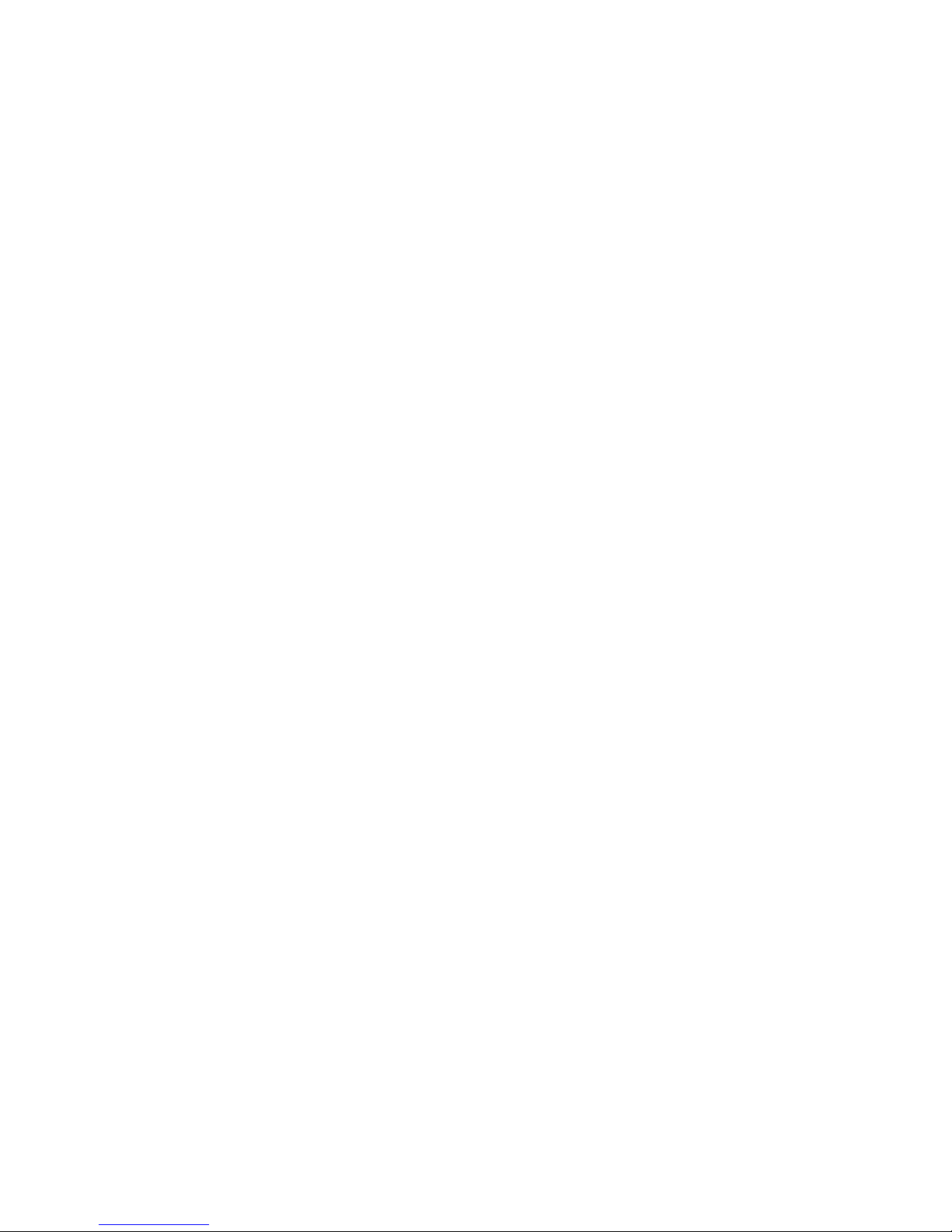
© PCE Instruments

© PCE Instruments
User manuals in various languages
(français, italiano, español, português, nederlands, türk, polski,
русский, 中文)
can be downloaded here: www.pce-instruments.com
Specifications are subject to change without notice.
